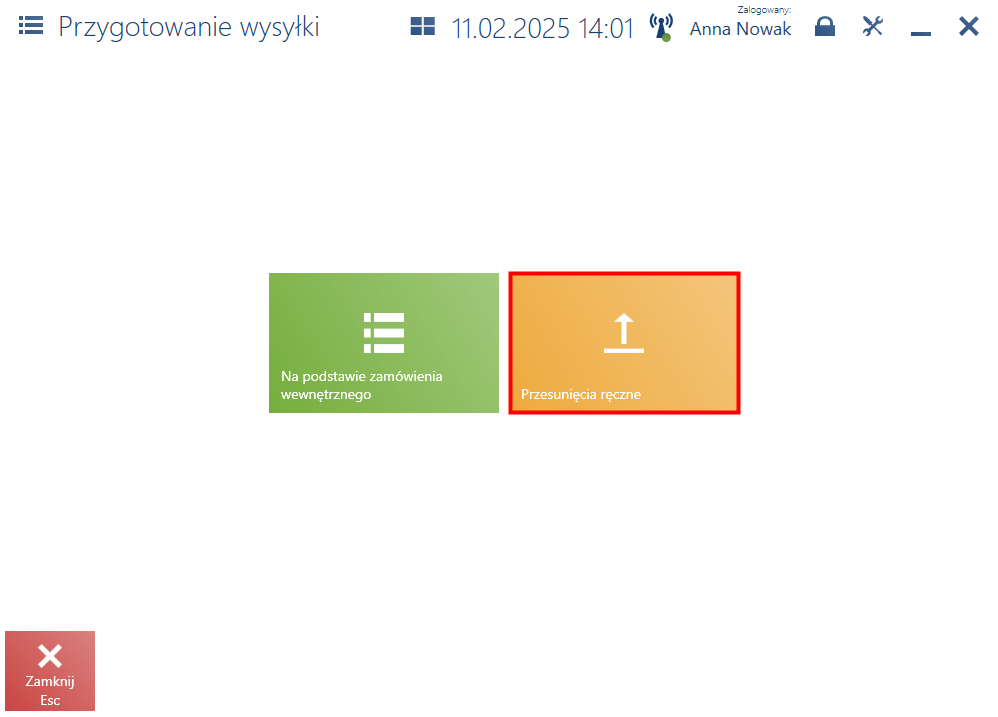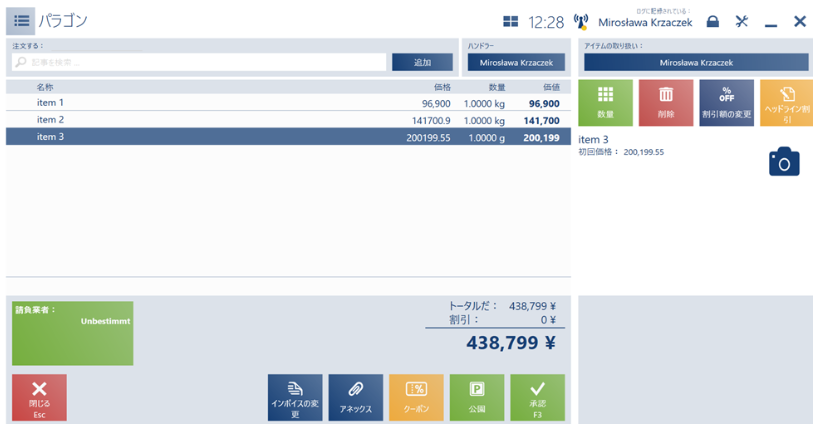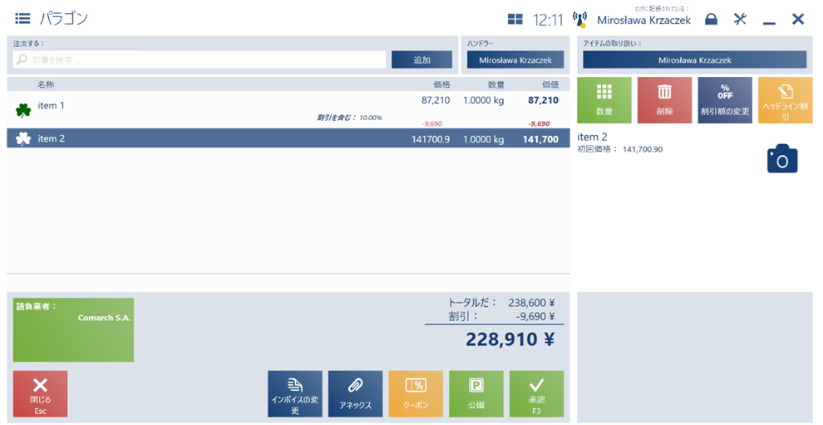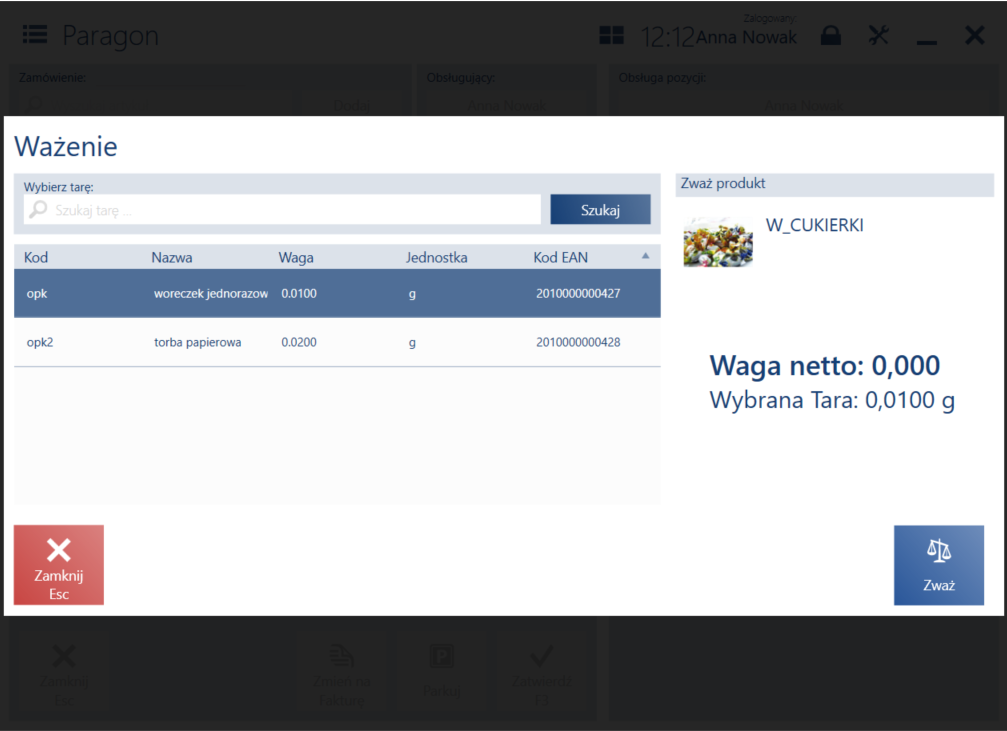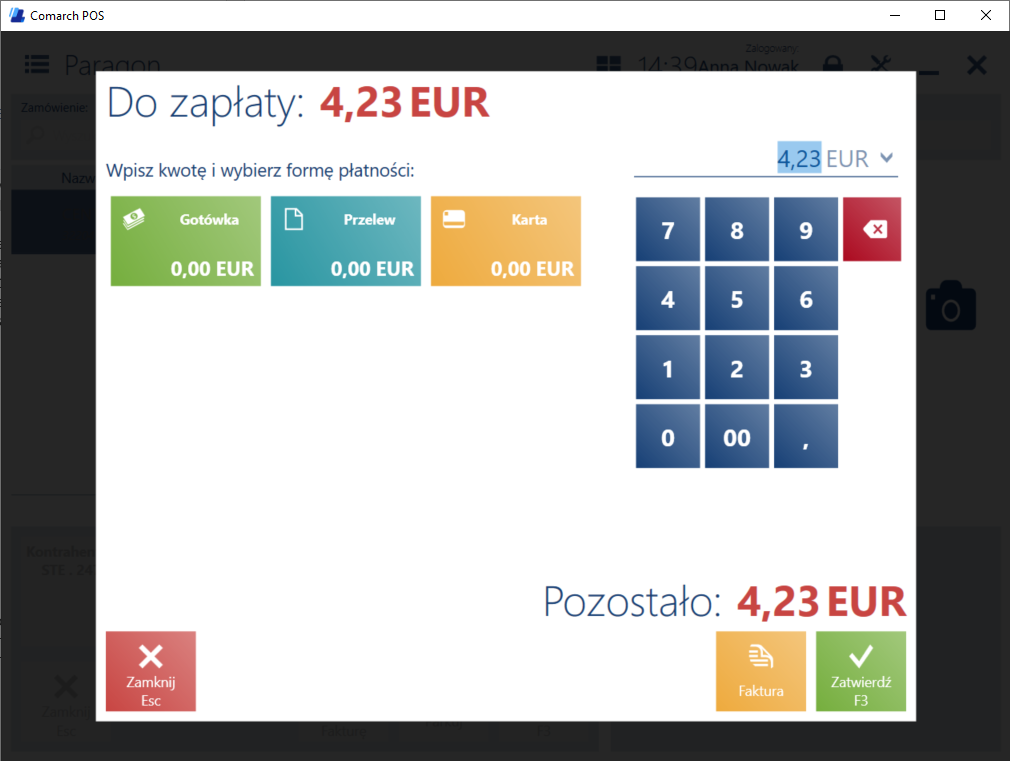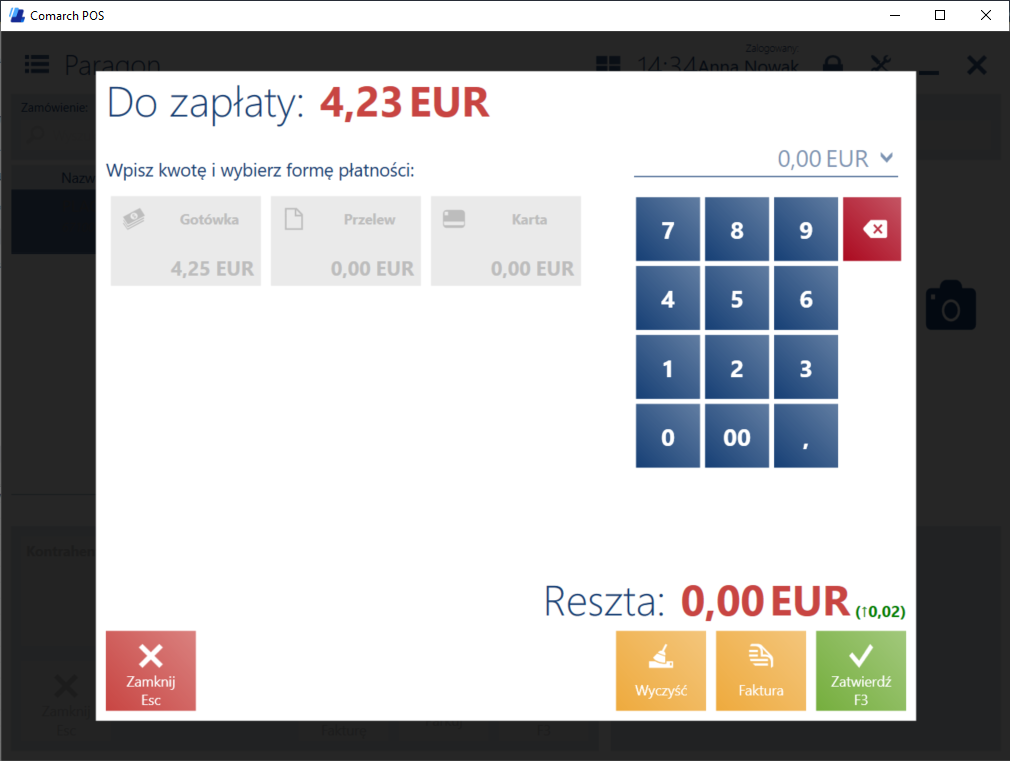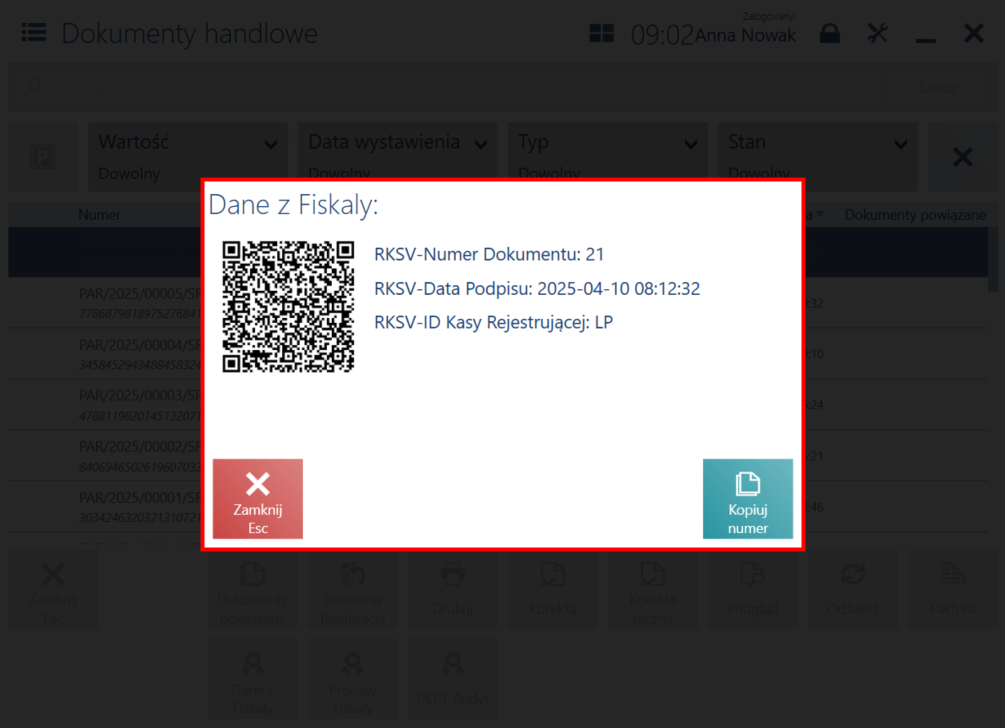Nowości i zmiany w wersji 2025.0
Nowości i zmiany w wersji 2025.0
Zestawienie systemów ERP, z którymi współpracuje Comarch POS 2025.0
| System ERP | Wersja | Uwagi |
| Comarch ERP Altum | 2025.0 | |
| Comarch ERP Enterprise | 6.3, 6.4 | |
| Comarch ERP XL | 2025.0 |
Obsługa wielu języków
Dotychczas w aplikacji Comarch POS oraz konfiguratorze POS Agent dostępnymi językami były: polski, angielski (US), niemiecki, francuski, włoski. Obecnie oferta językowa tych aplikacji została rozszerzona o następujące języki:
- czeski
- słowacki
- portugalski
- holenderski
- japoński
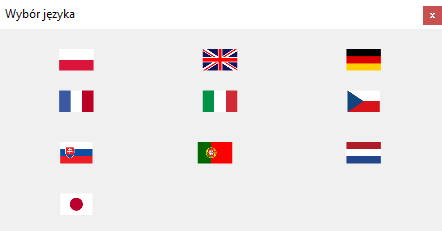
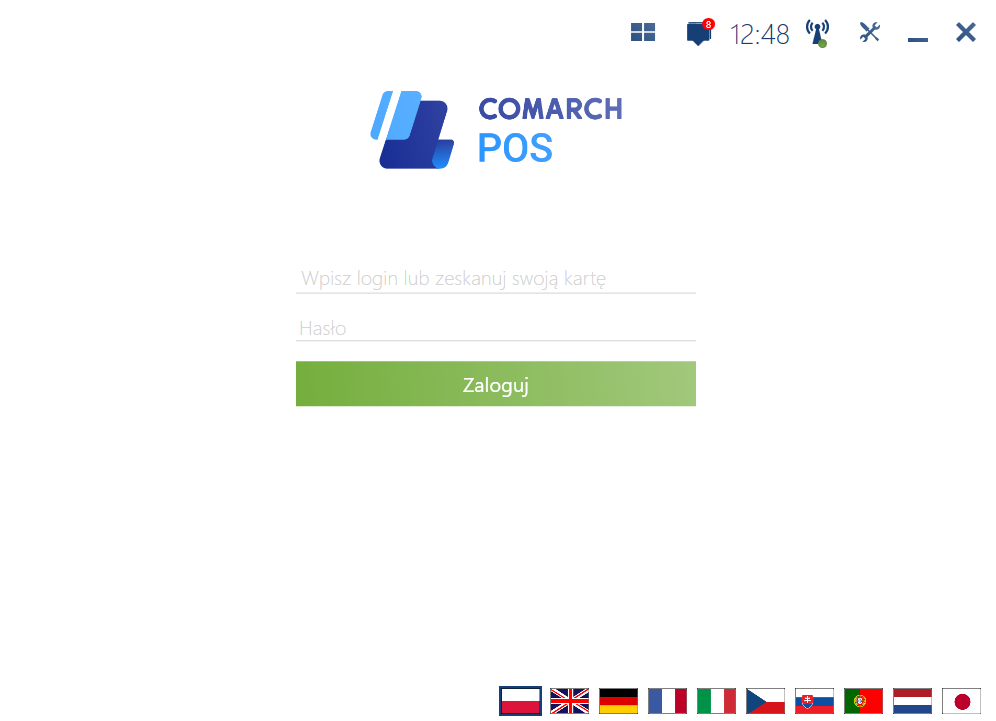
Obsługa kuponów rabatowych ze zmienną wartością (Comarch ERP: Enterprise)
W odpowiedzi na wymagania rynku francuskiego oraz potrzeby dynamicznego dostosowywania rabatów do zmieniających się warunków rynkowych i preferencji klientów, dodana została obsługa kuponów rabatowych ze zmienną wartością.
Zewnętrzne systemy (np. Comarch Loyalty Cloud) umożliwiają dynamiczne obliczanie rabatów na podstawie indywidualnych danych klienta (np. zakupów w określonym czasie, wieku, historii zakupów). Tego typu rabaty nie mogą być wcześniej zdefiniowane w systemie Comarch POS, ponieważ ich wartość jest zmienna i zależy od wielu czynników. Dodanie możliwości obsługi takich rabatów przez system pozwala na pełne wykorzystanie potencjału promocji, które są obliczane na podstawie unikalnych danych każdego klienta, zwiększając w ten sposób personalizację oferty i lojalność klientów.
W związku z powyższymi wymaganiami wprowadzone zostało pole Wartość, w którym
można wprowadzić wysokość rabatu dla pojedynczego kodu kuponu.
Artykuł A: 100 PLN Definicja rabatu: Wartość rabatu: wyłączona (0,00) Typ rabatu: Promocja kuponowa Kupon rabatowy: XXX Wartość: 15,00 (15 % z 100 PLN) Po zeskanowaniu na dokumencie artykułu A oraz kuponu rabatowego XXX, system Comarch POS automatycznie oblicza rabat z kuponu w wysokości 15%, co daje 15 rabatu na produkt. Po zastosowaniu rabatu, cena Artykułu A zostaje pomniejszona o 15, co daje nową cenę:
100 PLN – 15 = 85 PLN.
W celu zdefiniowania wartości rabatu kupon rabatowy musi być powiązany z promocją sprzedaży, która ma aktywny parametr: Użyj wartości z innych źródeł. Po powiązaniu takiej promocji z kuponem rabatowym, pole Wartość rabatu jest aktywne i można w nim zdefiniować określoną wartość.
Jeśli kupon nie przekaże wartości rabatu lub będzie brakować tej informacji, system rabatowy traktuje wartość 0,00 PLN jako brak rabatu.
Zmiany związane z wysyłką logo do drukarek OPOS (Comarch ERP: Enterprise)
Funkcjonalność przesyłania logo do drukarki OPOS dotychczas zależała od modułu IngenicoFR, który odpowiada za zarządzanie Ingenico EFT w trybie zintegrowanym (z użyciem serwerów C3 i AXIS). Ponieważ nie wszyscy klienci korzystają z Ingenico EFT (niektórzy stosują inne modele EFT lub nie korzystają w ogóle z EFT), zarządzanie przesyłaniem logo udostępniono w standardzie Comarch POS. Dzięki temu funkcjonalność przesyłania logo do drukarki OPOS jest dostępna dla wszystkich klientów, niezależnie od tego, czy korzystają z Ingenico EFT.
Obsługa przesunięć między sklepami (oddziałami) (Comarch ERP: XL)
W integracji z systemem Comarch ERP XL umożliwiono wykonywanie przesunięć pomiędzy różnymi sklepami (oddziałami POS), po dodaniu nowego dokumentu przesunięcia ręcznego należy wskazać magazyn oddziału, z którego będzie realizowane przesunięcie (lokalny magazyn sklepu) oraz magazyn docelowy innego sklepu, na który zostaną przesunięte dodane do dokumentu towary. Na definicji dokumentu MMW, pochodzącego z oddziału POS, należy odznaczyć parametr generowania automatycznego dokumentu MMP, wówczas dokument MMW zostanie pobrany na stanowisko oddziału docelowego, do którego zostały przesunięte towary. Standardowo przyjęcie towaru na drugim oddziale może być realizowane z poziomu kafla [Back office] -> [Przyjęcie dostawy].
POS Agent tryb offline – obsługa braków (Comarch ERP: Altum)
Od wersji 2024.0 z aktualnymi plikami QF wprowadzona została funkcjonalność mająca na celu ułatwienie działania systemu Comarch ERP Altum korzystającego z usługi POS Agent Broker do komunikacji z POS Agentem, w przypadku niedostępności połączenia internetowego. Dzięki temu możliwe jest wystawianie dokumentów magazynowych w systemie ERP, nawet gdy usługa POS Agent/POS Agent Broker jest niedostępna.
Rozwiązanie to zostało rozszerzone o obsługę braków w wersji 2025.0, dla dokumentów utworzonych na stanowisku Comarch POS w przypadku problemów synchronizacyjnych związanych z brakiem wystarczającej ilości zasobów będzie tworzony brak, dzięki temu dokumenty będą synchronizowane do systemu ERP. Obsługa ta jest parametryzowana, należy aktywować parametr Sprzedaż z brakami i POS Agent- obsługa trybu offline.
Zmiany w obsłudze limitu kredytowego (Comarch ERP: Altum)
W celu lepszego zarządzania limitami kredytowymi oraz wprowadzeniu dodatkowej kontroli nad przekroczeniem dopuszczalnego terminu płatności, wprowadzono nowe parametry konfiguracyjne synchronizowane do Comarch POS. Celem tych zmian jest automatyczne obniżenie limitu kredytowego klienta w przypadku, gdy przekroczy on ustalony termin przeterminowania płatności. Funkcjonalności te mają na celu zminimalizowanie ryzyka finansowego oraz umożliwienie lepszej kontroli nad limitami kredytowymi udzielanymi klientom.
W systemie Comarch ERP Altum, na formularzu kontrahenta -> zakładka Limity kredytowe dodany został nowy parametr, który będzie miał wpływ na naliczanie limitu kredytowego w POS:
- Dozwolone przeterminowanie – parametr służy do walidacji maksymalnej możliwej liczby dni przeterminowania. W przypadku opóźnienia w płatności o więcej niż podaną liczbę dni, system będzie zachowywał się tak, jakby limit kredytowy został przekroczony również w przypadku opcji otwartego limitu kredytowego.
W związku z wprowadzeniem nowego parametru na stanowisku Comarch POS dodane zostały:
- na karcie kontrahenta prezentowana jest dodatkowa informacja o przekroczeniu dopuszczalnego limitu przeterminowania płatności
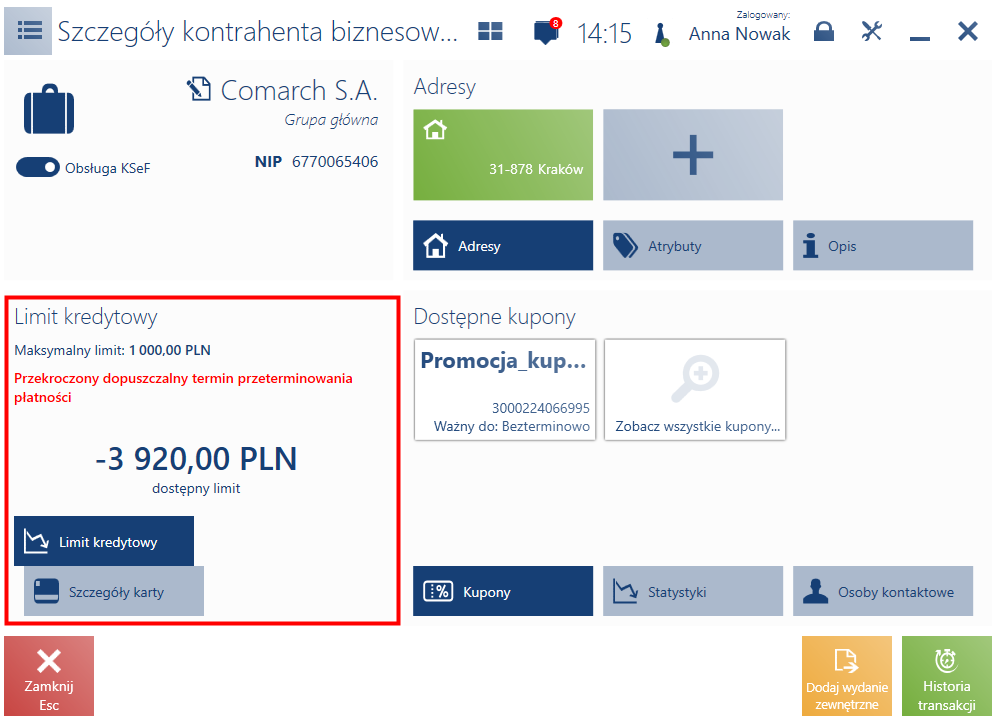
- podczas wyboru kontrahenta na dokumencie wyświetlone zostanie nowe powiadomienie, w formie komunikatu, o przekroczeniu dopuszczalnego terminu przeterminowania płatności

Jeżeli dla kontrahenta włączony jest limit kredytowy to sprawdzane jest przekroczenie limitu kredytowego oraz czy istnieją przeterminowane płatności. Kwota zadłużenia nie zwiększa wartości wykorzystanego limitu, natomiast będzie miała wpływ na możliwość zatwierdzenia dokumentów.
Weryfikacja dostępności serwisu bonów przed płatnością kartą w oknie płatności (Comarch ERP: Altum, Enterprise, XL)
Zmiana związana jest z dodatkową weryfikacją dostępności serwisu bonów przed płatnością kartą.
W celu wyeliminowania problemu z niedostępnością serwisu bonu po zapłacie za dokument i zamknięciu okna płatności, dodana została dodatkowa ponowna weryfikacja dostępności serwisu bonów w systemie ERP.
Zapisywanie dokumentu na parkingu przed przejściem do okna płatności (Comarch ERP: Altum, Enterprise)
W procesie sprzedaży dokument jest zapisywany do bufora (parkingu) przed przejściem do okna płatności. Po poprawnym zatwierdzeniu dokumentu, zostaje on usunięty z parkingu. Taki mechanizm zapewnia, że dokument jest tymczasowo przechowywany, ale nie finalizowany do momentu zakończenia procesu płatności, co pozwala na ewentualne anulowanie operacji przed zatwierdzeniem, lub powtórzenie płatności w przypadku wystąpienia nieoczekiwanego zakończenia procesu.
Promocja sprzedaży dla produktów identycznych (Comarch ERP: Enterprise)
Wprowadzona została obsługa nowego typu promocji: promocja dla produktów identycznych, jest ona naliczana automatycznie po dodaniu kilku identycznych przedmiotów (wcześniej predefiniowanych) na dokument sprzedaży. Promocja definiowana jest w systemie ERP jako pakiet stały lub elastyczny.
Promocja sprzedaży na produkty identyczne: 50 % zniżka na co drugi identyczny produkty z listy promocyjnej (artykuł A, artykuł B, artykuł C) N=2 Rabat=50% zniżki Grupa artykułów: Na dokumencie sprzedaży: Artykuł A: ilość = 2 -> rabat zostanie zastosowany na drugi produkt Artykuł A: ilość= 5 -> rabat zostanie zastosowany dwukrotnie na drugi produkt Artykuł B ilość = 1 -> rabat nie zostanie zastosowany Artykuł C: ilość = 1 -> rabat nie zostanie zastosowany Artykuł D: ilość = 2 -> rabat nie zostanie zastosowany artykuł nie należy do o grupy artykułów z promocji
Obsługa transakcji eksportowych (Comarch ERP: Altum)
Funkcjonalność zastosowania stawki 0% VAT przy eksporcie i wewnątrzwspólnotowej dostawy towarów została wprowadzona w ramach unijnego i krajowego systemu VAT w celu zapewnienia neutralności podatkowej w handlu międzynarodowym oraz ułatwienia swobodnego przepływu towarów. Zgodnie z ustawą, aby zastosować taką sprzedaż muszą zostać spełnione następujące warunki:
- Eksport (klient spoza UE)
- Towary muszą fizycznie opuścić terytorium Unii Europejskiej
- Eksport towarów musi zostać potwierdzony przez organ celny, za pomocą specjalnego dokumentu elektronicznego (IE-599), ewentualnie dokumentu papierowego (SAD)
- Wewnątrzwspólnotowa dostawa towarów (WDT) (klient z UE)
- Towary muszą fizycznie przemieszczać się pomiędzy dwoma krajami Unii Europejskiej
- Dostarczenie towarów musi zostać potwierdzone, na przykład dokumentami przewozowymi wystawionymi przez przewoźnika lub specyfikacją podpisaną przez odbiorcę
Dodatkowo, aby skorzystać ze stawki VAT 0% przy eksporcie lub wewnątrzwspólnotowej dostawie towarów, nie wystarczy samo posiadanie dokumentów określonych w ustawie o VAT. Towary muszą faktycznie zostać dostarczone do określonego i możliwego do zidentyfikowania odbiorcy. Zarówno sprzedawca, jak i nabywca muszą być podmiotami zarejestrowanymi jako podatnicy VAT – przy czym dla WDT muszą znajdować się w różnych krajach UE, a w przypadku eksportu – nabywca musi znajdować się poza terytorium UE.
W celu umożliwienia rejestracji transakcji eksportowych na stanowisku Comarch POS zostały wprowadzone następujące zmiany:
- synchronizacja oraz możliwość edycji typu klienta (Krajowy/Unijny/Pozaunijny)
- synchronizacja oraz możliwość edycji rodzaju transakcji (Krajowa/Unijna/Pozaunijna) dla wyżej wymienionych typów dokumentów
- synchronizacja definiowanej stawki VAT dla transakcji eksportowych z systemu ERP
- aktualizacja tabel ze stawkami VAT dla transakcji eksportowych
- automatyczna aktualizacja stawek VAT na dokumentach i tabelach dotyczących stawek VAT, w przypadku zmiany typu klienta lub typu transakcji
Zmiany na karcie kontrahenta
Na karcie kontrahentach, dodany został parametr Typ z dostępnymi opcjami:
- Krajowy – domyślna wartość przy dodawaniu nowego klienta
- Unijny
- Pozaunijny
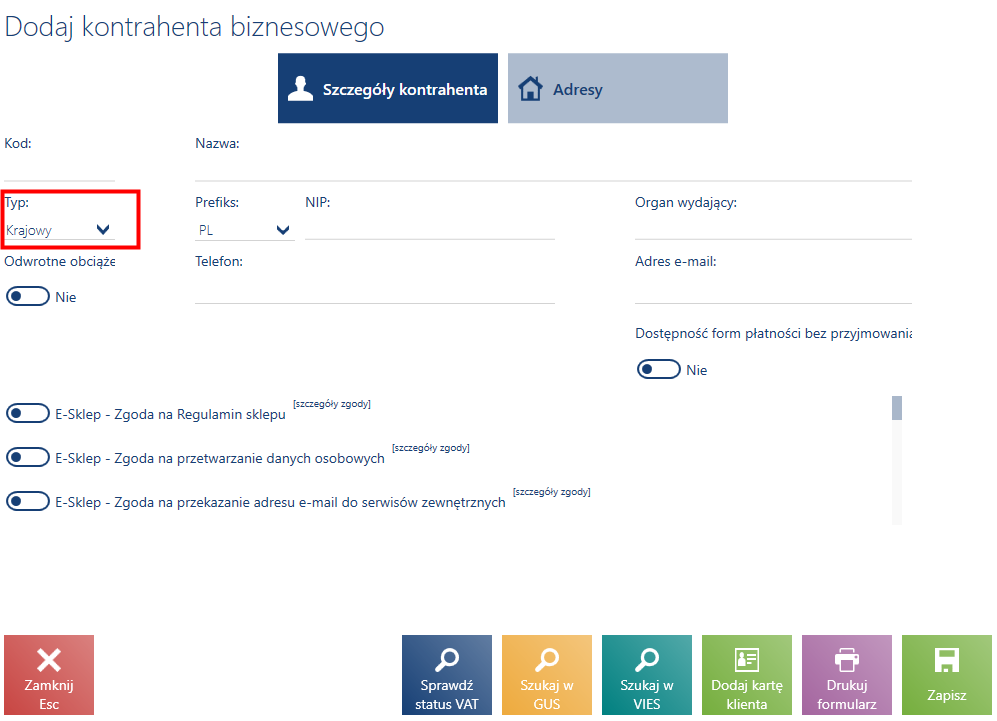
Zmiany na liście kontrahentów
Na liście kontrahentów dodany został nowy filtr Typ kontrahenta. Domyślną wartością jest Dowolny, z opcjami: Krajowy, Unijny, Pozaunijny. Filtr umożliwia zawężanie wyników wyszukiwania według typu kontrahenta.
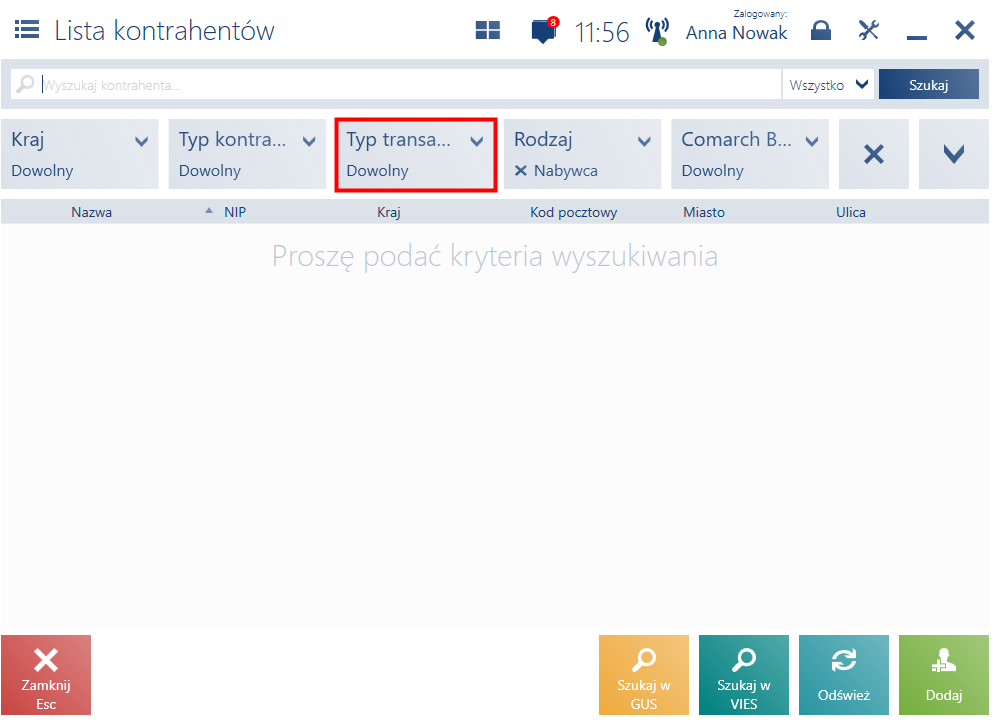
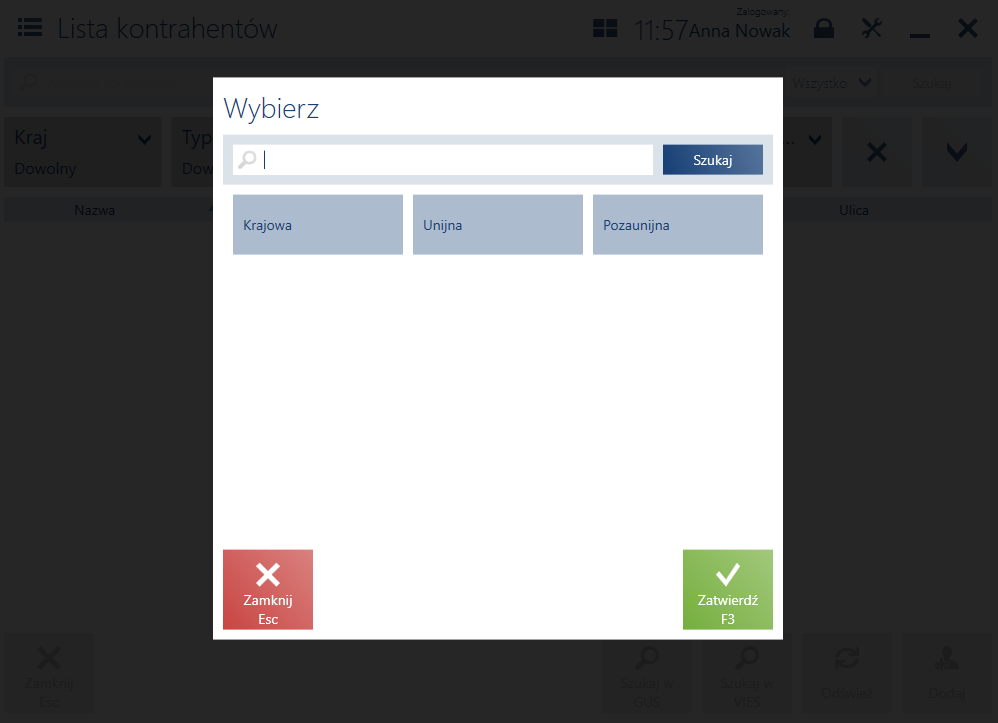
Obsługa sprzedaży eksportowej na dokumentach
Sprzedaż eksportowa została obsłużona dla następujących typów dokumentów:
- Faktura sprzedaży
- Korekta ilościowa faktury sprzedaży (w tym korekty ręczne)
- Faktura zaliczkowa sprzedaży
- Korekta faktury zaliczkowej sprzedaży
- Zamówienie sprzedaży
- Oferta sprzedaży
- Wydanie zewnętrzne
W polu z atrybutami dla dokumentów dodane zostało nowe pole Rodzaj transakcji, z następującymi możliwymi do wyboru wartościami:
- Krajowa
- Unijna
- Pozaunijna
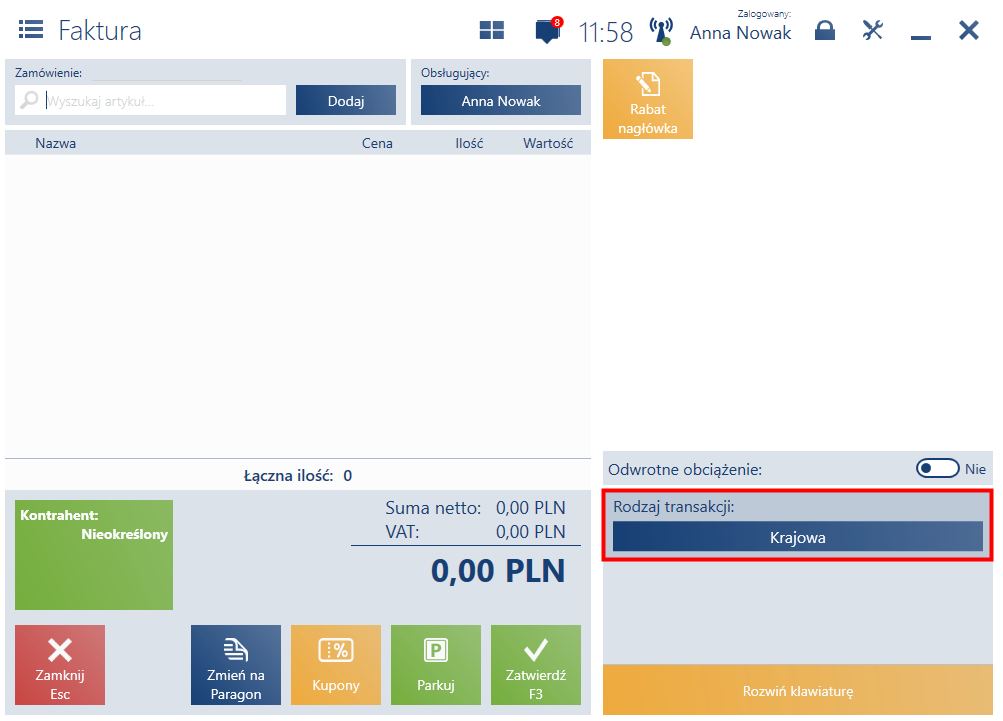
Zmiany w procesie etykietowania (Comarch ERP: Enterprise)
Zgodnie z wymaganiami Klientów głównie z rynku francuskiego, wprowadzono zmiany w procesie drukowania etykiet. Zastosowane rozwiązania pozwolą na zarządzanie kilkoma różnymi wydrukami etykiet cenowych używanych dla poszczególnych grup produktów.
W systemie ERP możliwe jest przypisanie definicji wydruku do:
- artykułu
- kategorii artykułów sprzedaży (grupy produktów)
W odpowiedzi na potrzeby klientów, system rozszerzono o opcję drukowania etykiet w trakcie przyjęcia towaru. Rozwiązanie to sprawdza się zwłaszcza wtedy, gdy etykiety nie zostały wydrukowane wcześniej przez dostawcę lub magazyn centralny.
Wprowadzone zmiany dają operatorowi na stanowisku POS możliwość:
- drukowania etykiety podczas przyjęcia za pomocą przycisku na ekranie przyjęcia (przyjęcie z ZZ lub PZ ręczny)
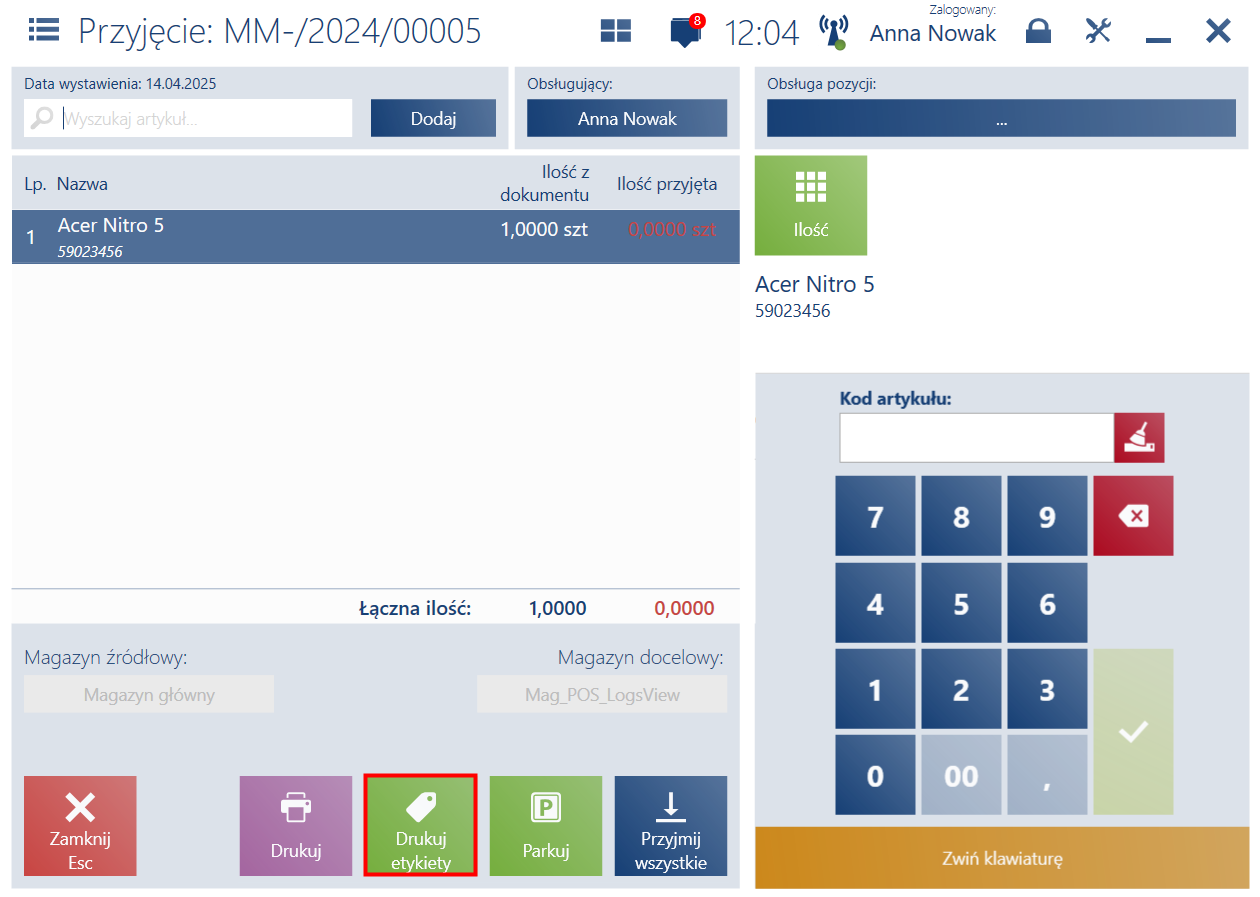
- drukowanie po zatwierdzeniu przyjęcia (na podglądzie PRP)
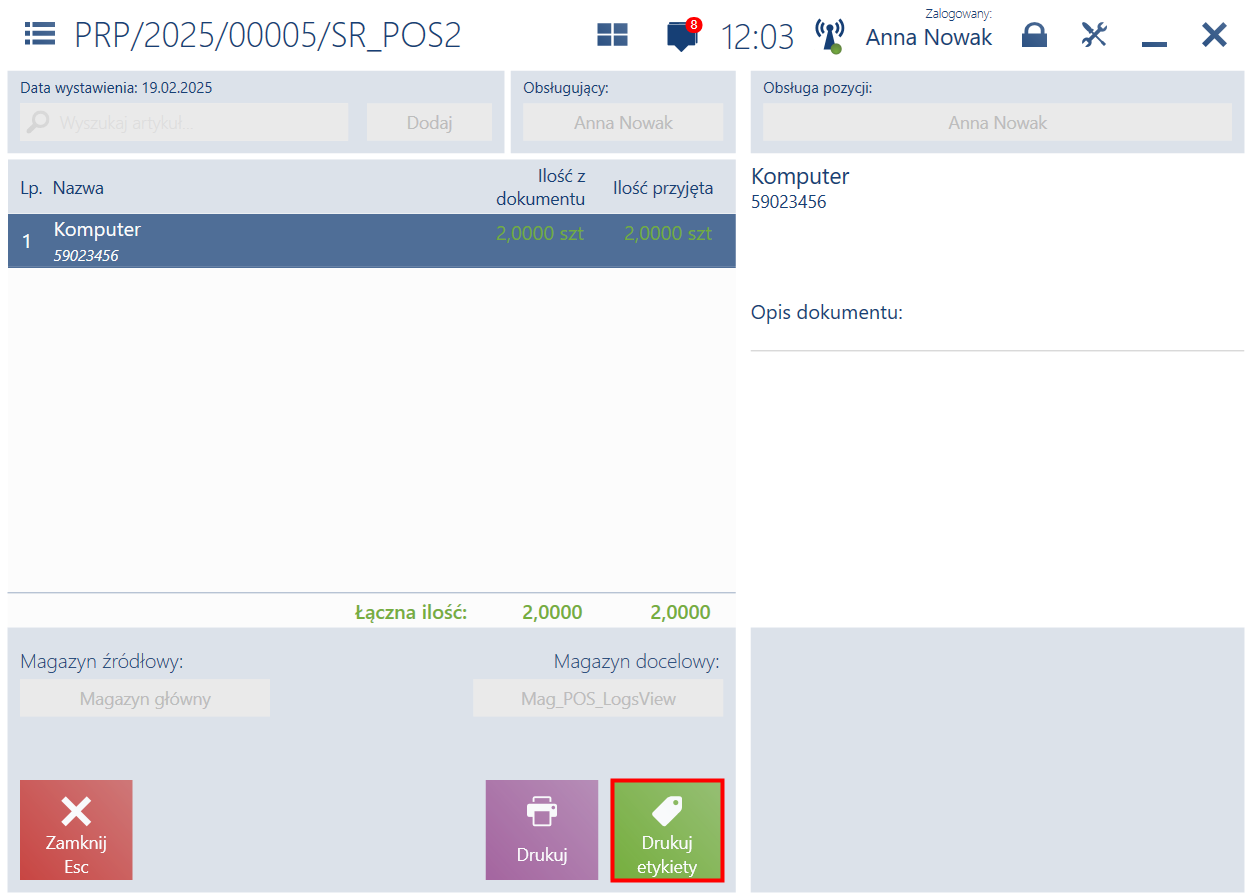
Dodatkowo użytkownik ma możliwość wydrukowania etykiety z poziomu listy dokumentów przyjęcia dostawy (oraz listy dokumentów zaparkowanych), jeżeli status dostawy to Odebrano.
Rozszerzenie funkcjonalności weryfikacji zamówienia sprzedaży online (Comarch ERP: XL)
W odpowiedzi na oczekiwania klientów wprowadzone zostały dodatkowe funkcjonalności w obszarze weryfikacji online zamówień sprzedaży. Dotychczas system działał w ten sposób, iż do wygenerowania faktury sprzedaży powiązanej z zamówieniem wymagane było połączenie online z systemem centralnym (za pośrednictwem usługi synchronizacji). W przypadku jego braku faktura mogła zostać wygenerowana, natomiast nie była powiązana z danym zamówieniem.
Wprowadzone zmiany dotyczą lokalnego przechowywania informacji o dokumentach (zamówieniach sprzedaży, fakturach sprzedaży oraz fakturach zaliczkowych) na bazie POS Agent, aby możliwe było wygenerowanie faktury i powiązanie jej z zamówieniem na POS, nawet w przypadku braku połączenia z systemem ERP.
W przypadku włączonych funkcjonalności i braku połączenia zarówno z systemem ERP, jak i z POS Agentem (środowisko w pełni offline) generowanie dokumentu do zamówienia sprzedaży jest zablokowane.
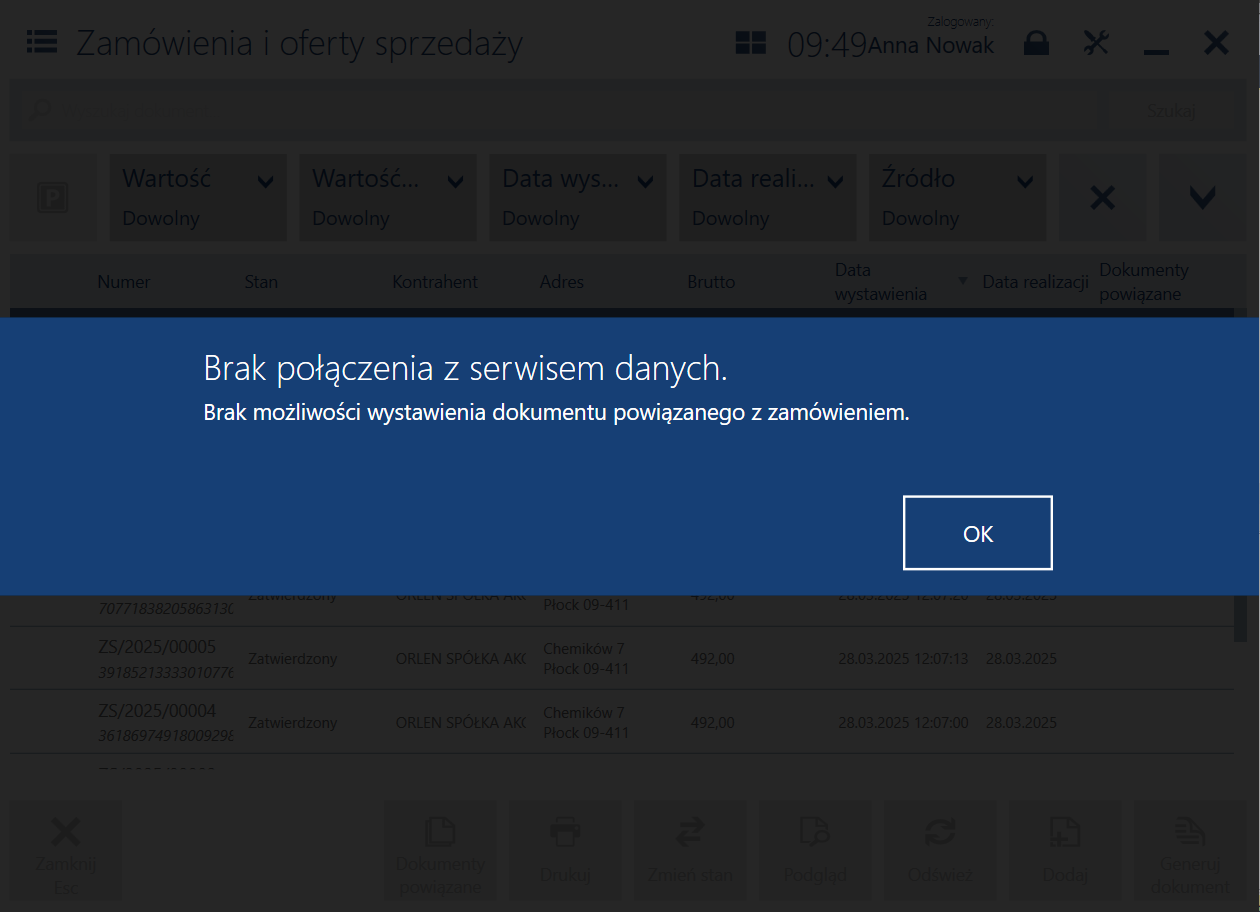
Jeśli nowe parametry są włączone, a aplikacja POS ma połączenie do POS Agenta, przy jednoczesnym braku połączenia do centrali, użytkownik ma możliwość utworzenia dokumentu handlowego, powiązanego z danym zamówieniem.
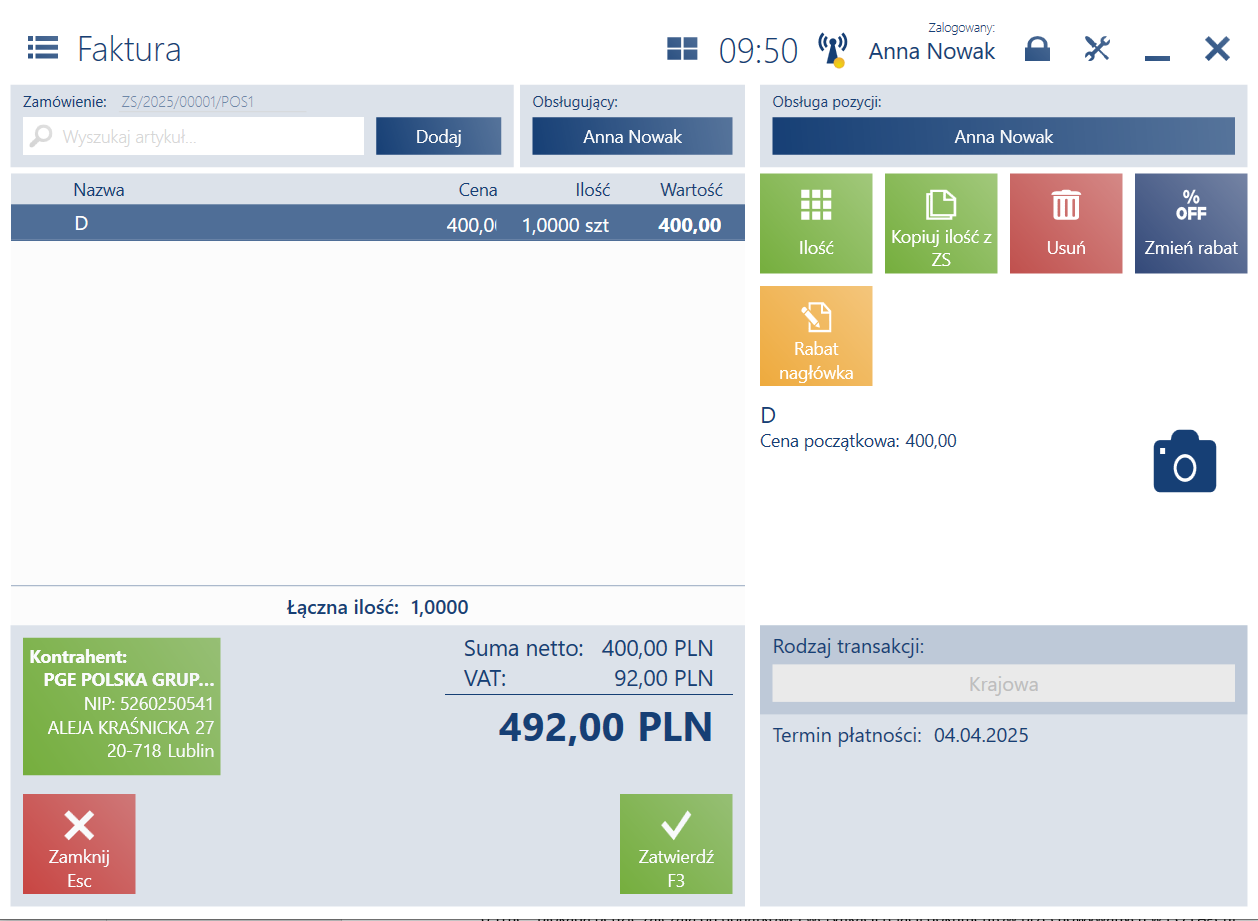
Wyszukiwanie online zamówień sprzedaży (Comarch ERP: Enterprise)
W odpowiedzi na sytuacje, w których oferty i zamówienia sprzedaży tworzone są w sklepie internetowym, a sama realizacja/aktualizacja odbywa się w sklepie stacjonarnym, wprowadzona została funkcjonalność wyszukiwania zamówień sprzedaży online, w bazie systemu ERP.
Aby umożliwić jak najlepsze i najwygodniejsze wyszukiwanie dokumentów w systemie ERP, użytkownik na stanowisku POS może wskazać parametr na podstawie którego nastąpi wyszukiwanie.
Parametry dostępne są na liście zamówień i ofert sprzedaży w polu filtra tekstowego.
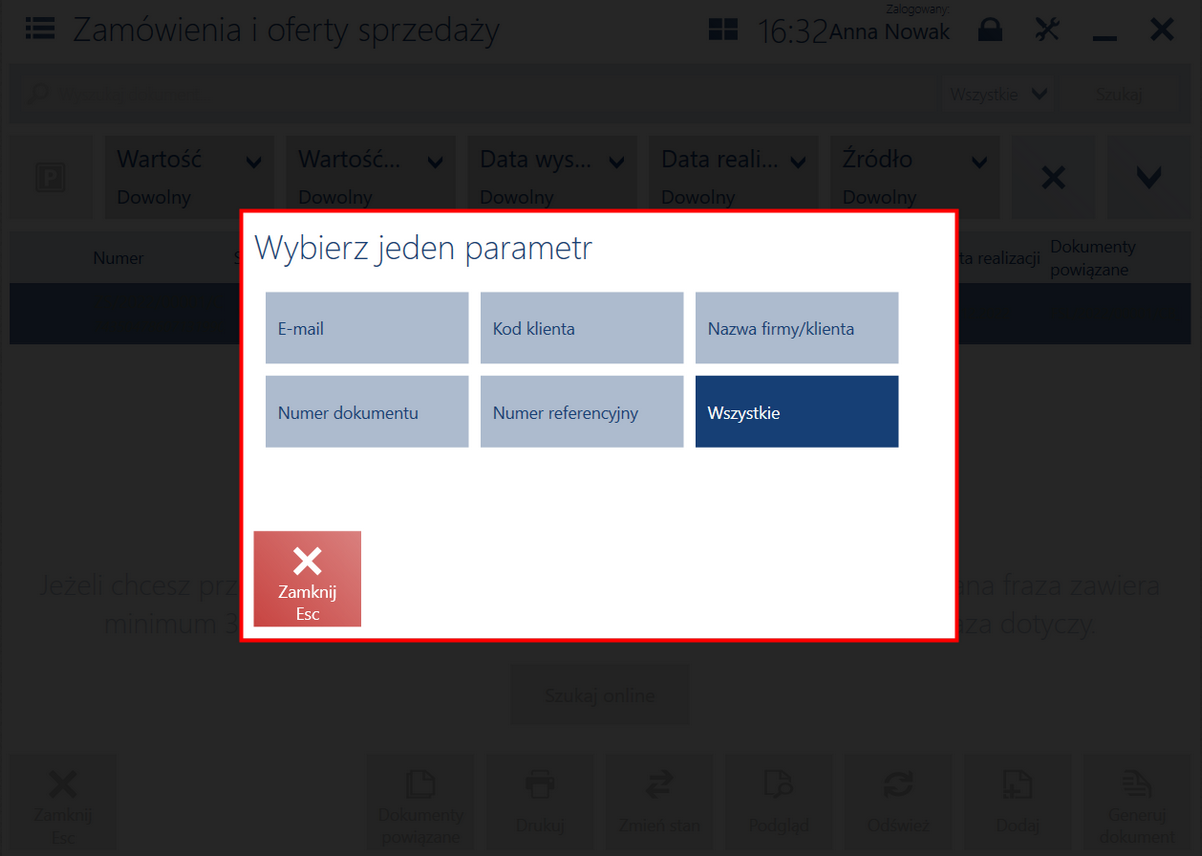
Po aktywacji parametru w systemie Comarch ERP, na stanowisku POS zamówienie jest najpierw wyszukiwane w lokalnej bazie POS, a następnie w bazie systemu ERP. W przypadku, gdy żadne zamówienie nie zostanie znalezione w bazie lokalnej, pojawi się komunikat z pytaniem: „Brak wyników wyszukiwania. Jeżeli chcesz przeszukać globalną bazę dokumentów, sprawdź czy wyszukiwana fraza zawiera minimum 3 znaki i czy został wybrany prametr dokumentu, którego fraza dotyczy?”. W sytuacji, gdy zostanie znaleziona co najmniej jedno pasujące zamówienie, u dołu listy wyświetlone zostanie pytanie: „Czy chcesz kontynuować wyszukiwanie również w systemie ERP?”. W obu przypadkach, po naciśnięciu przycisku [Szukaj online], zostanie przeszukana baza ERP w ramach organizacji, do której należy stanowisko POS.
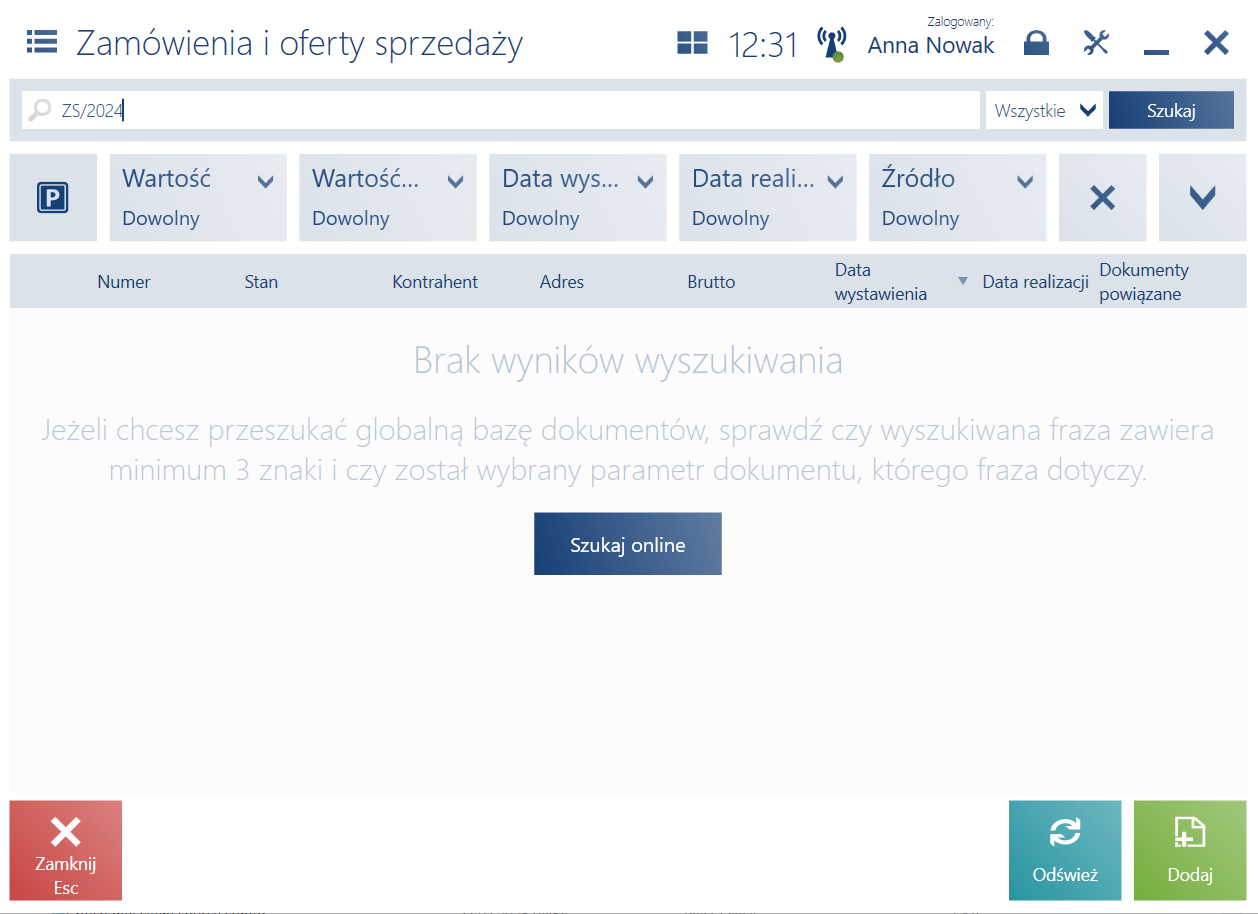
Blokada generowania faktury bez numeru NIP (Comarch ERP: Altum, Enterprise, XL)
W odpowiedzi na wymagania klientów, wprowadzona została funkcjonalność blokady wystawienia faktury sprzedaży bez wskazania numeru NIP przypisanego do kontrahenta.
Gdy blokada wystawiania faktury sprzedaży bez NIP jest włączona, podczas wystawiania dokumentu faktury sprzedaży przeprowadzona jest weryfikacja numeru NIP dla:
- podmiotu gospodarczego i kontrahenta detalicznego,
- nowo dodanych faktur sprzedaży oraz faktur sprzedaży wygenerowanych z zamówień sprzedaży
- korekt ręcznych
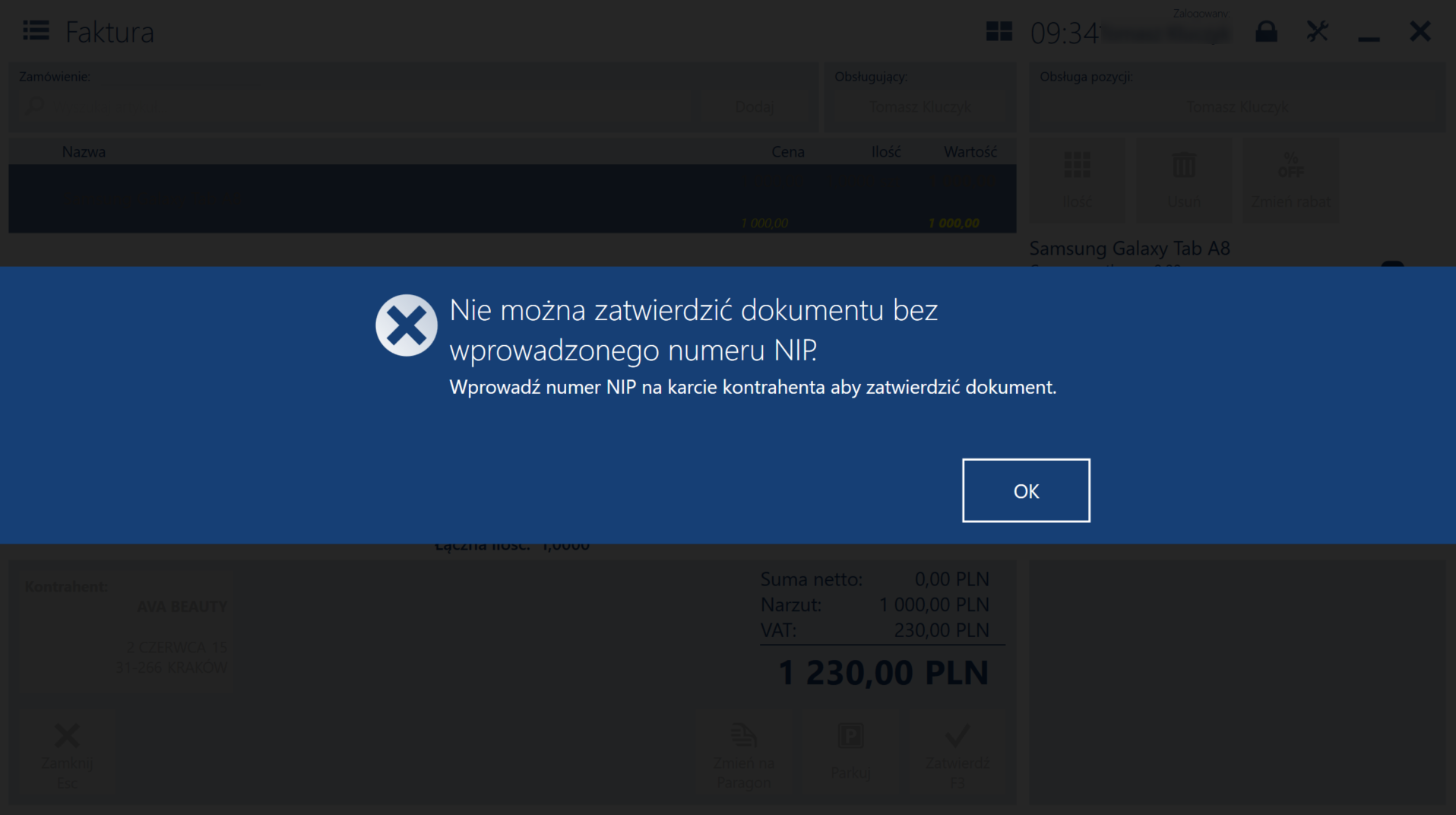
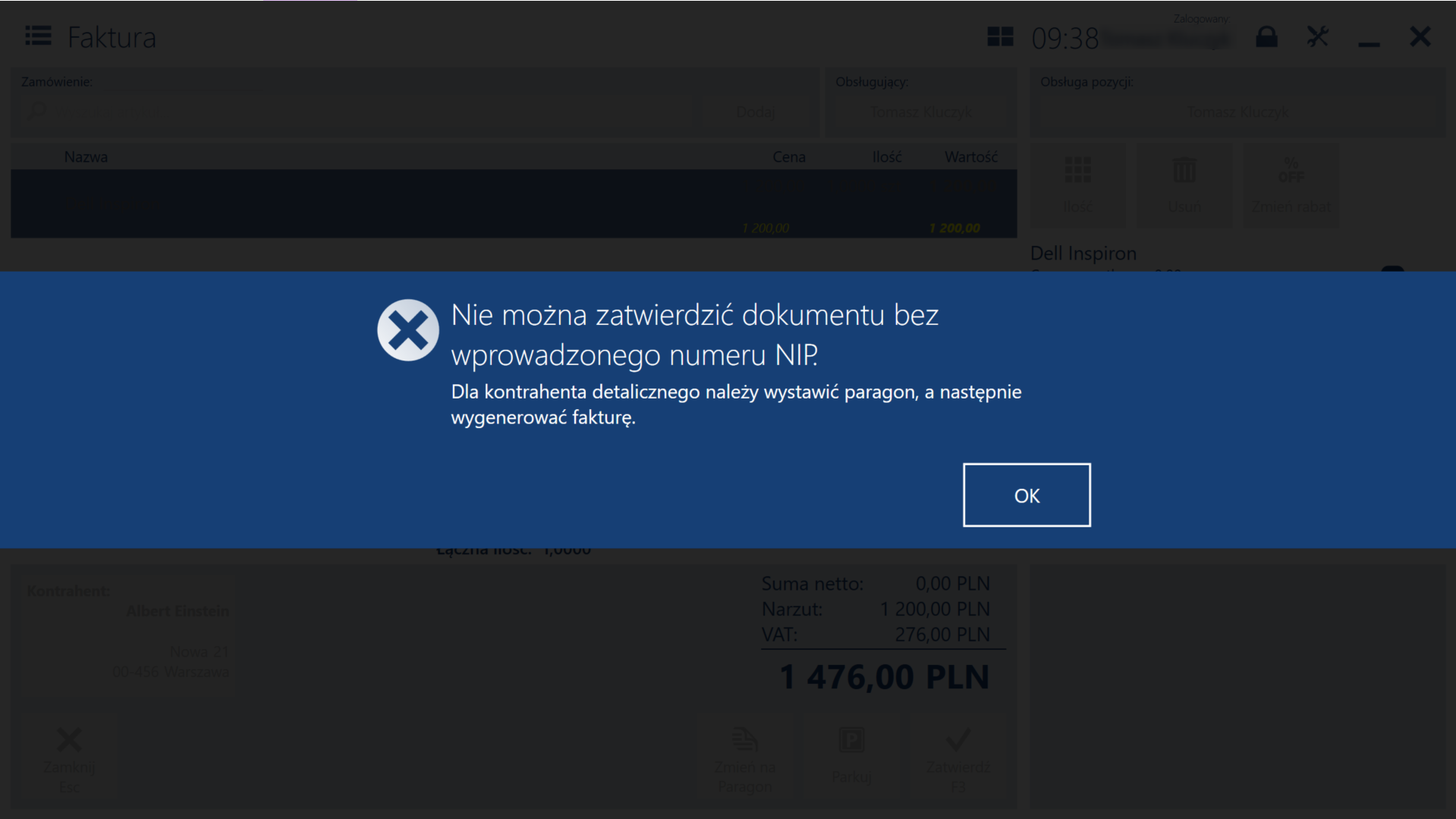
Rynek japoński (Comarch ERP: Enterprise)
Obsługa precyzji na rynek japoński
W odpowiedzi na wymagania klientów z rynku japońskiego, w systemie Comarch POS wprowadzono pełną obsługę precyzji wartości zgodnie z lokalnymi standardami walutowymi. Zmiany obejmują zarówno interfejs użytkownika, jak i mechanizmy obliczeniowe, zapewniając poprawne przetwarzanie kwot bez miejsc dziesiętnych. W Japonii najmniejszym nominałem w obiegu jest moneta o wartości 1 Jena, co oznacza konieczność zaokrąglania wartości – szczególnie przy płatnościach gotówkowych – do pełnych jednostek. System automatycznie dostosowuje wyświetlanie oraz przeliczanie kwot zgodnie z tą zasadą.
Aby prawidłowo obsłużyć zaokrąglenia w jenach (JPY), konieczne jest obsłużenie precyzji wartości, co pozwoli zaokrąglać wartości pozycji.
Ustawienie precyzji wartości dla zaokrąglenia będzie dotyczyło:
- wartości netto
- wartości brutto
- wartości podatku VAT
Precyzja wartości funkcjonuje dla:
- ofert i zamówień sprzedaży,
- paragonów i faktur sprzedaży,
- korekt, w tym również korekt wprowadzanych ręcznie,
- wystawionych, wygenerowanych i zaparkowanych dokumentów,
- dokumentów powstałych w procesie wymiany,
- dokumentów wydania zewnętrznego
Poniżej przykłady w jaki sposób powinno działać zaokrąglanie zgodnie z ustawieniem liczby miejsc po przecinku i metody zaokrąglania:
- Matematycznie
x <0,5 -> zaokrąglanie w dół
x >= 0,5 -> zaokrąglanie w górę
Przykład:
Precyzja ustawiona na 0 miejsc
Wartość: 34,76 -> zaokrąglona do 35,00
Wartość: 34,28 -> zaokrąglone do 34,00
Wartość: 34,50 -> zaokrąglona do 35,00
- W dół
miejsca dziesiętne są ignorowane
Przykład:
Precyzja ustawiona na 0 miejsc
Wartość: 34,76 -> zaokrąglona do 34,00
Wartość: 34,28 -> zaokrąglone do 34,00
Wartość: 34,50 -> w zaokrągleniu do 34,00
Obsługa załączników (Comarch ERP: Enterprise)
W związku z wymaganiami Klientów głównie rynku japońskiego, wprowadzono funkcjonalność obsługi załączników na stanowiskach POS.
Parametr odpowiadający za funkcjonalność obsługi załączników przesyłany jest na stanowisko POS z systemu ERP.
Możliwość dodawania załączników została obsłużona dla poniższych typów dokumentów:
- Paragon
- Faktura sprzedaży
- Wydanie zewnętrzne
Załączniki zapisywane są na dysku w folderze określonym w pliku konfiguracyjnym POS, domyślnie jest to ścieżka C:\Retail\POS2\Data\Attachments. Wysyłane są do systemu ERP wraz z powiązaniem do dokumentu.
Załączniki mogą być dodawane zarówno do dokumentów będących w edycji, jak i do już zatwierdzonych.
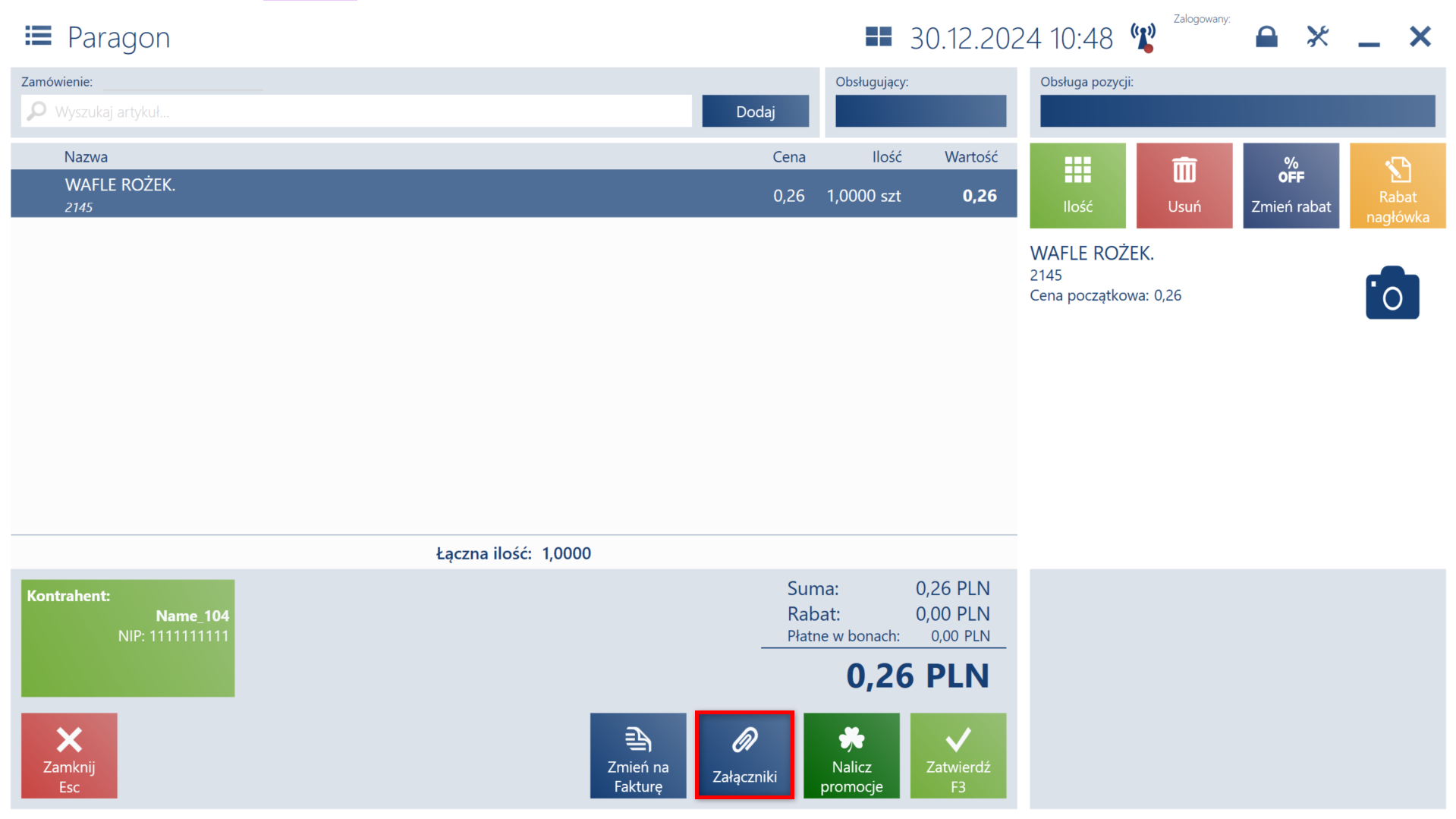
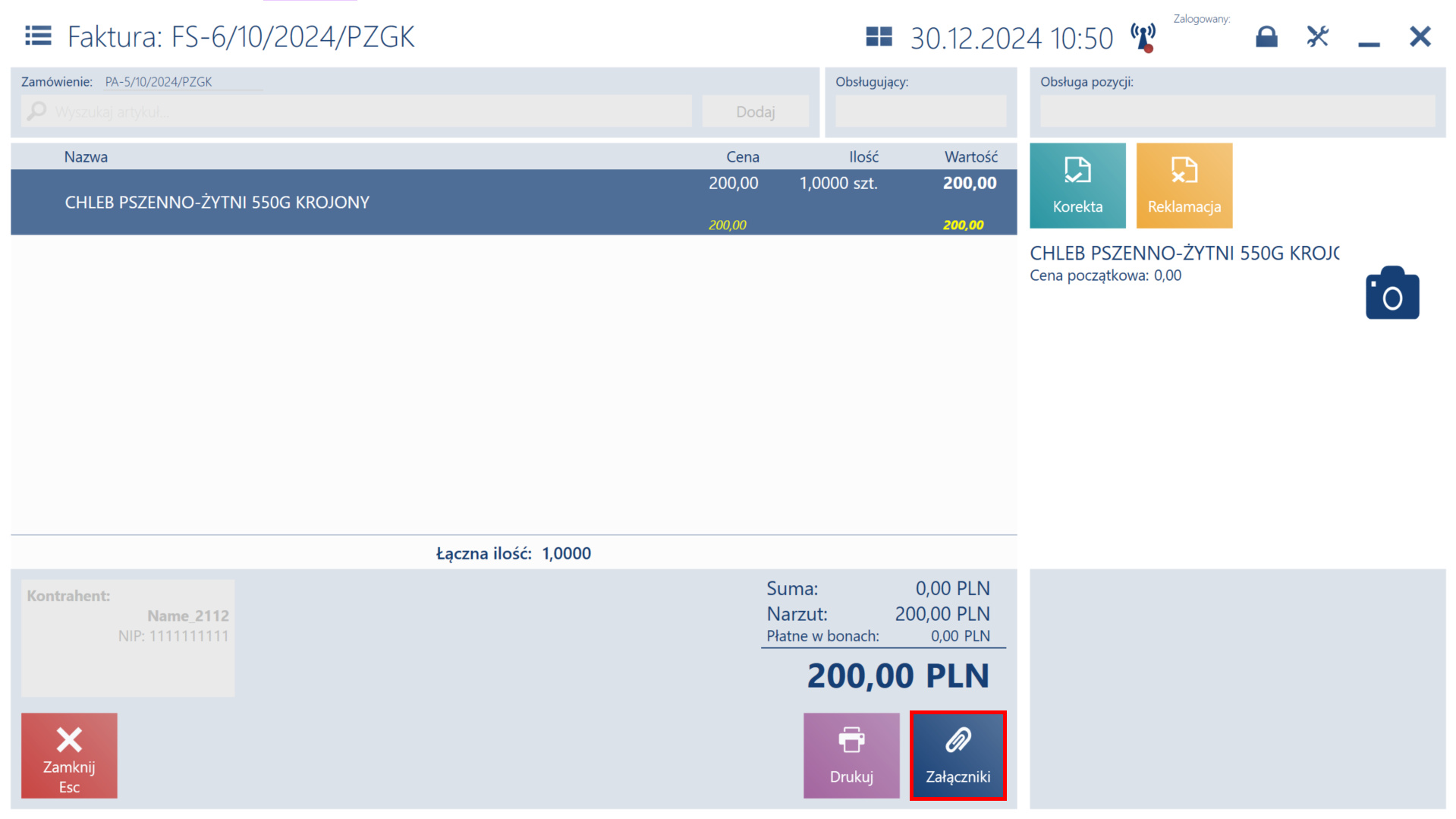
Do dokumentu można dodać maksymalnie 15 załączników. Rozmiar jednego pliku nie może przekraczać 5 MB.
Jeśli użytkownik nie dodał jeszcze żadnych załączników do dokumentu, po naciśnięciu przycisku [Załączniki] otwiera się okno systemowe do wyboru załącznika: [Wybierz plik]. Jednocześnie można dodać wiele załączników. Jeśli załączniki zostały już dodane do dokumentu, przycisk przekierowuje do okna modalnego z listą załączników.
W aplikacji Comarch POS prezentowane są poniższe informacje o załączniku:
- Nazwa pliku – nazwa dołączonego pliku wraz z jego rozszerzeniem
- Typ – informacja o typie załączonego pliku. Przyjmuje następujące wartości:
- Dla dokumentów (np. PDF, Word, Excel) – Dokument
- Dla plików graficznych (np. jpg, jpeg, png, webp) – Obraz
- Dla innych plików – Inne
- Data dodania załącznika (godzina wraz z sekundami)
Gdy użytkownik próbuje wyświetlić załącznik na innym stanowisku POS niż to, na którym załącznik został dodany, wyświetlany jest komunikat informujący operatora, iż podgląd pliku nie jest dostępny.
Pozycje rozliczeniowe (Comarch ERP: Etenerprise)
W odpowiedzi na oczekiwania Klientów rynku francuskiego, w celu zapewnienia kompleksowej realizacji zamówień, na stanowisku POS obsłużono nowy typ artykułu – pozycje rozliczeniowe.
Pozycje rozliczeniowe obsługiwane są na następujących dokumentach:
- Oferty sprzedaży
- Zamówienia sprzedaży
- Paragon
- Faktura sprzedaży
- Faktura zaliczkowa sprzedaży
- Korekta paragonu
- Korekty faktury sprzedaży
- Korekty faktury zaliczkowej sprzedaży
Na stanowisku POS z poziomu listy artykułów użytkownik ma możliwość zawężenia wyszukiwania na podstawie nowego typu – pozycja rozliczeniowa.
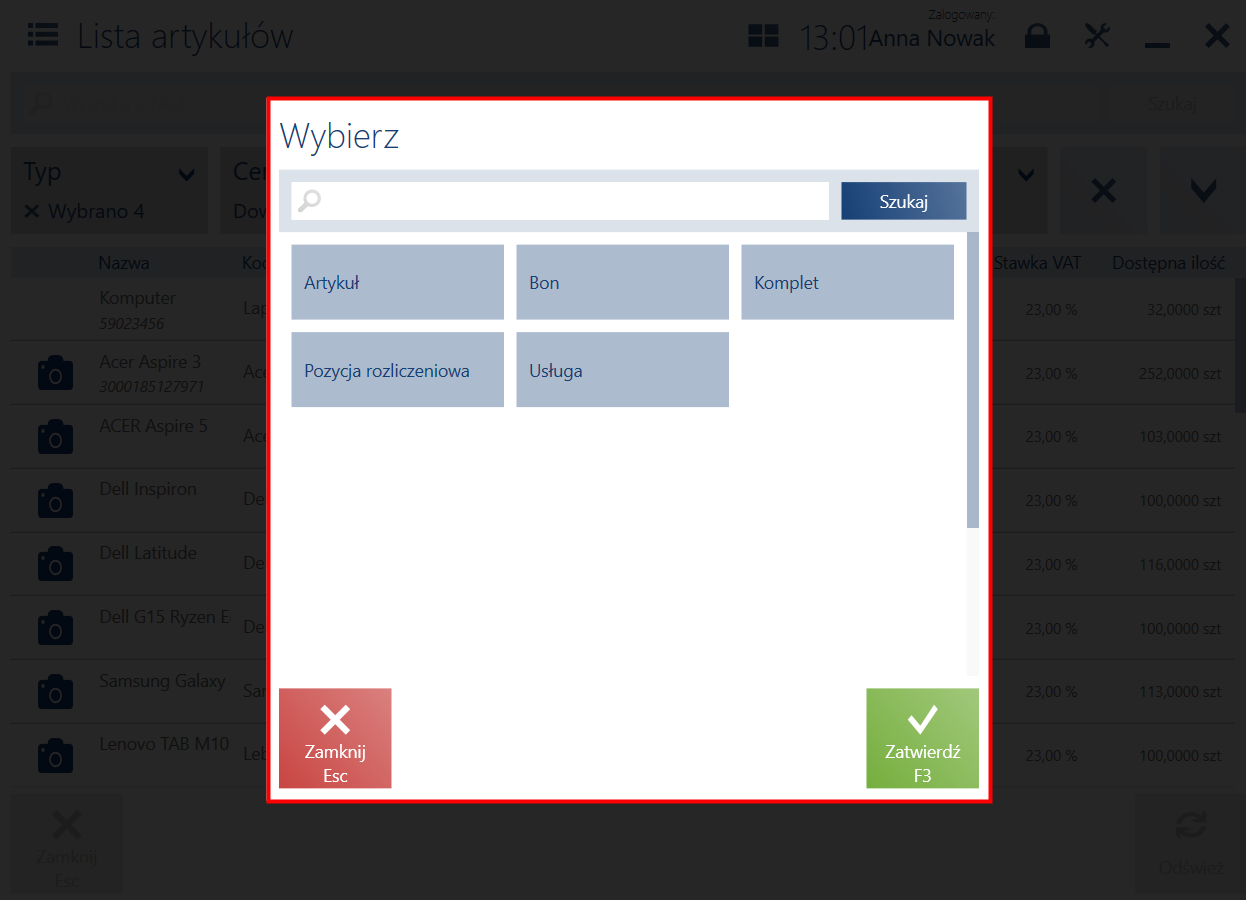
Cena
Zgodnie z oczekiwaniami cena pozycji rozliczeniowej może być dodatnia lub zerowa. Cena (i wartość) pozycji rozliczeniowej może być zmieniona, na bazie uprawnień zalogowanego pracownika i można na nią zastosować rabat zgodnie z parametrami ustawionymi w systemie ERP dla danej pozycji. Pozycja rozliczeniowa bez określonej ceny również może zostać dodana do dokumentu z ceną „0”, a użytkownik na stanowisku POS może zmienić ją ręcznie.
Ilość
Dodawanie na dokument
Dokument może zawierać wiele pozycji rozliczeniowych – taka pozycja może pojawić się wraz z innymi pozycjami różnych typów lub może być jedyną pozycją na dokumencie. Pozycję rozliczeniową można usunąć z dokumentu w taki sam sposób jak artykuły innych typów.
Weryfikacja online generowania korekty do dokumentu sprzedaży – rozszerzona o korekty wartościowe (Comarch ERP: Altum)
W nawiązaniu do oczekiwań klientów rozszerzona została weryfikacja generowania korekty do dokumentu sprzedaży w aplikacji Comarch POS, o sprawdzanie wystawienia korekt wartościowych do dokumentu sprzedaży.
W zależności od ustawień parametru Generowanie korekty do dokumentu sprzedaży po stronie systemu ERP, na stanowisku POS możliwa jest weryfikacja z systemem ERP powiazań do dokumentów sprzedaży podczas tworzenia korekty.
Dzięki wprowadzonym zmianom, przy ustawieniu np. Online gdy możliwe lub Zawsze online i utworzeniu w ERP dokumentu korekty wartościowej faktury sprzedaży (KWFS), w momencie tworzenia na stanowisku POS dokumentu korekty ilościowej faktury sprzedaży (KIFS), system wyświetla komunikat blokujący:
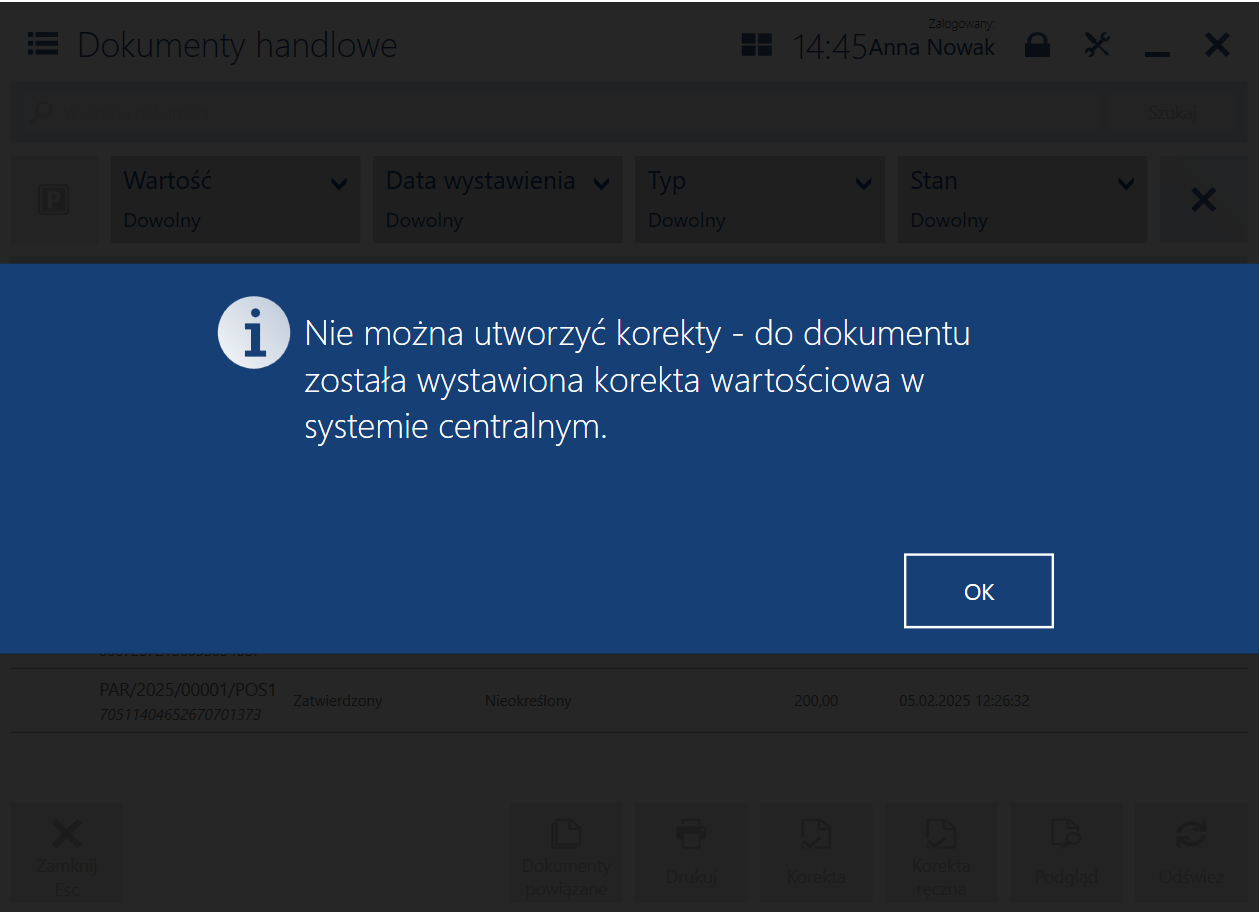
Blokada sprzedaży artykułów (Comarch ERP: Enterprise)
W odpowiedzi na oczekiwania klientów, wprowadzona została funkcjonalność blokady artykułów do sprzedaży.
Informacja o tym, że artykuł został tymczasowo wyłączony ze sprzedaży jest dostępna jest bezpośrednio w podglądzie karty artykułu.
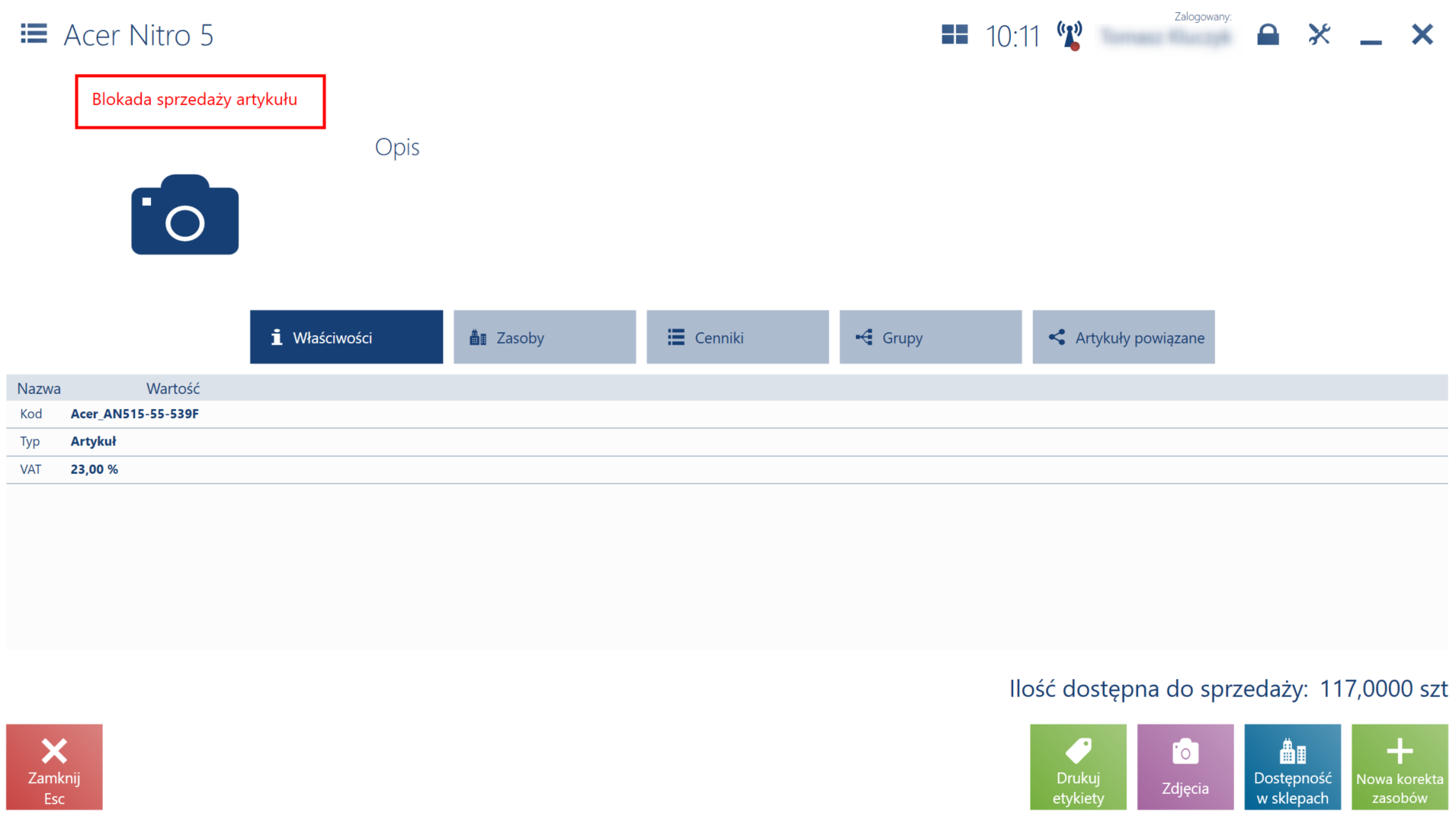
Aby umożliwić użytkownikowi wyszukiwanie takich artykułów na liście towarów w aplikacji Comarch POS dodana została nowa kolumna Status Użycia.
Istnieje również możliwość filtrowania listy produktów według wartości kolumny Status Użycia, zawężając wyszukiwanie do wartości filtrów.
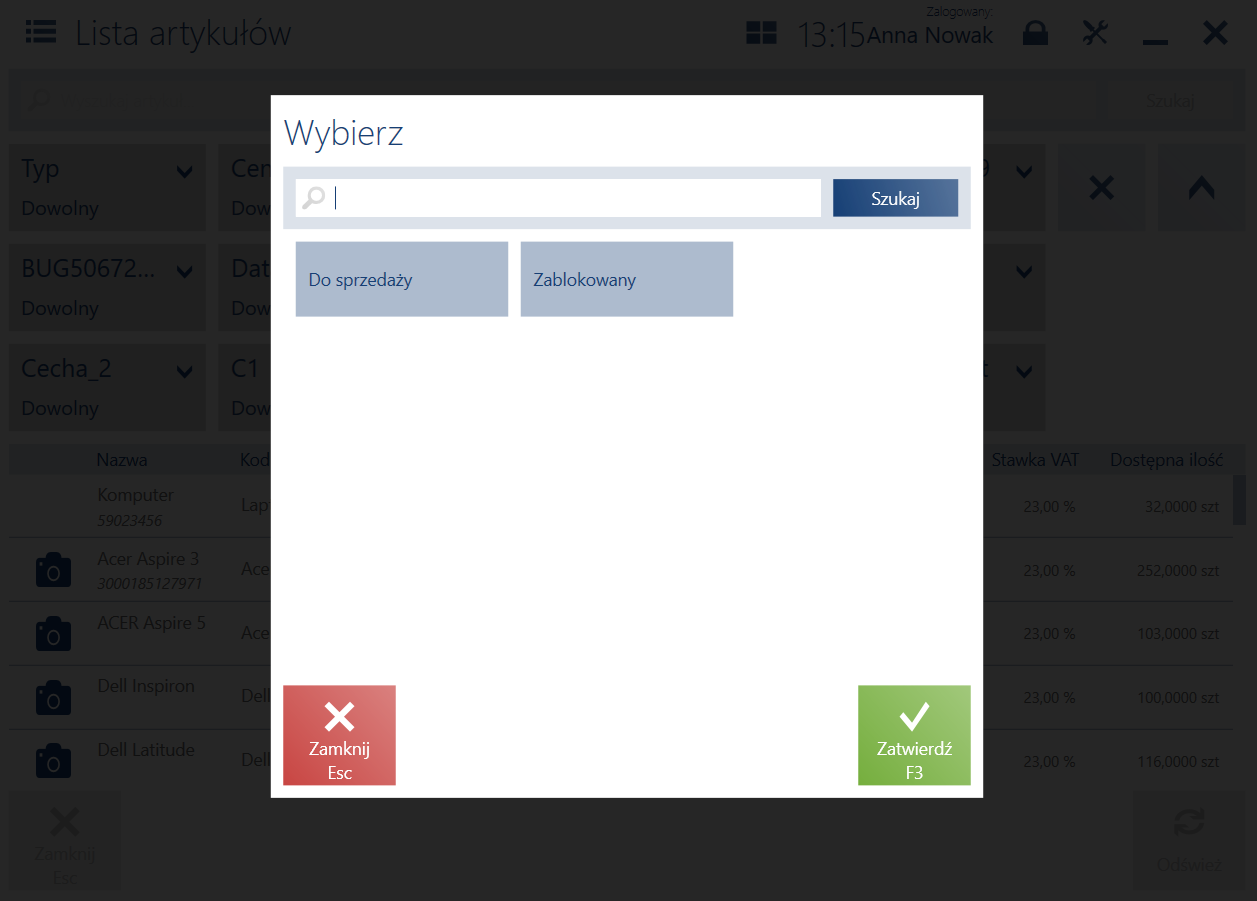
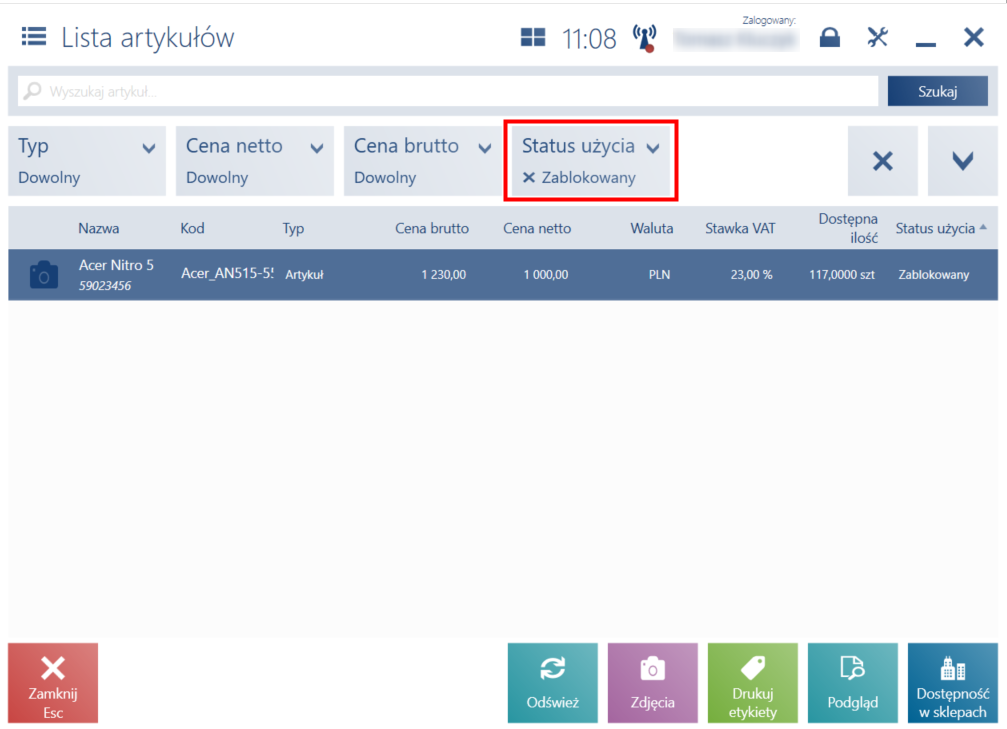
Tworzenie dokumentów
Towary o statusie użytkowania: Zablokowany nie mogą być dodawane do dokumentu. Gdy użytkownik próbuje dodać taki towar, wyświetlany jest komunikat o blokadzie.
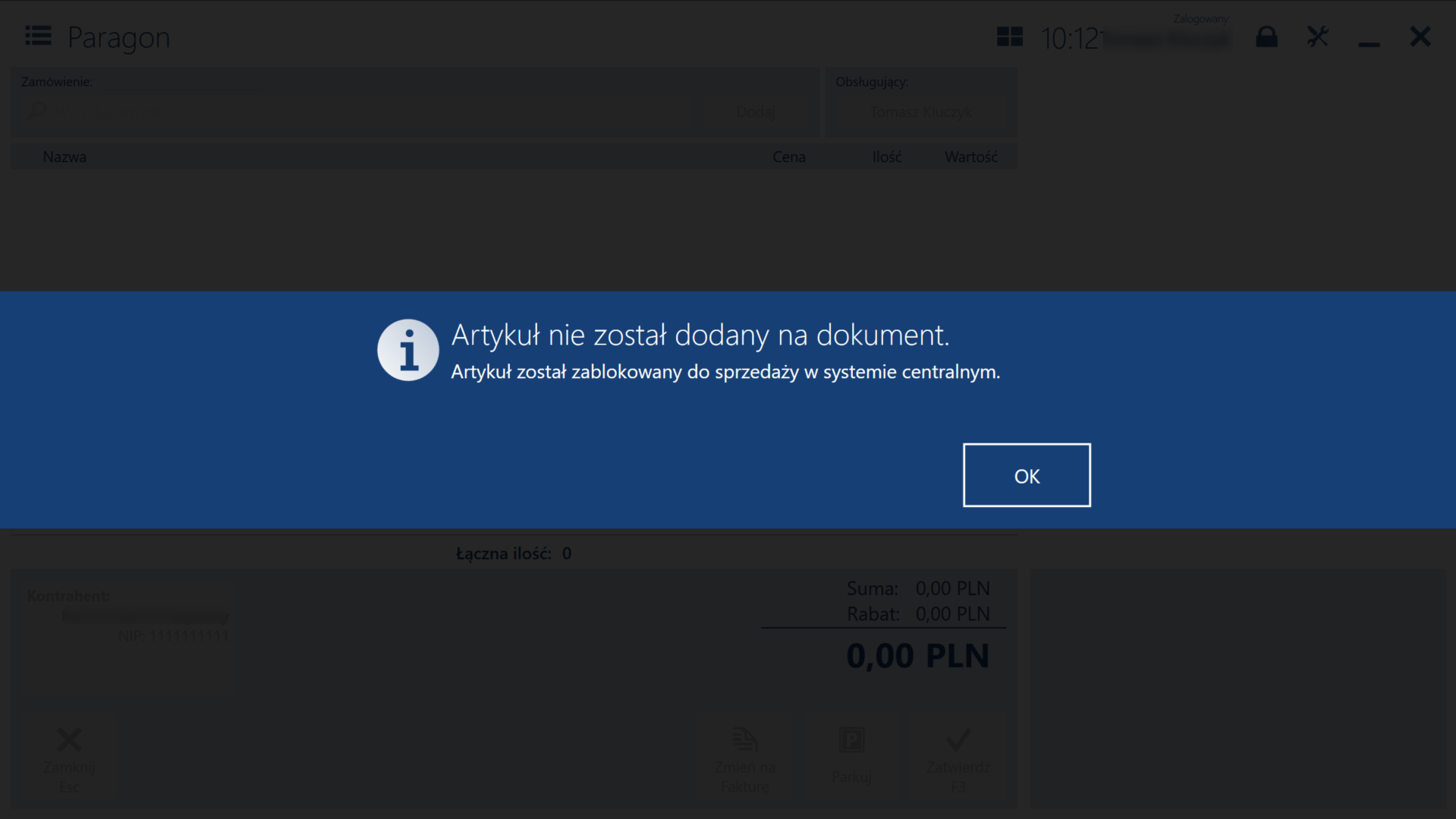
Funkcjonalność blokowania towarów do sprzedaży została wprowadzona dla następujących dokumentów:
- Paragon
- Faktura sprzedaży
- Zamówienie i Oferta sprzedaży
- Proces wymiany (korekta dokumentu i korekta ręczna)
- Wydanie zewnętrzne
Takie przekształcenia są dozwolone, ponieważ proces sprzedaży rozpoczął się przed nałożeniem blokady, co umożliwia jego zakończenie mimo jej wprowadzenia.
Parkowanie dokumentów
Funkcjonalność blokady towarów do sprzedaży, została również wprowadzona dla dokumentów, które zostały zaparkowane. Muszą zostać jednak spełnione poniższe warunki:
- dokument nie jest powiązany z innym dokumentem
- dokument jest zaparkowany
- dokument zawiera towary, które zostały zablokowane do sprzedaży po jego utworzeniu
Po otwarciu takiego zaparkowanego dokumentu w celu jego kontynuacji, system wyświetla komunikat o blokadzie danego towaru do sprzedaży.
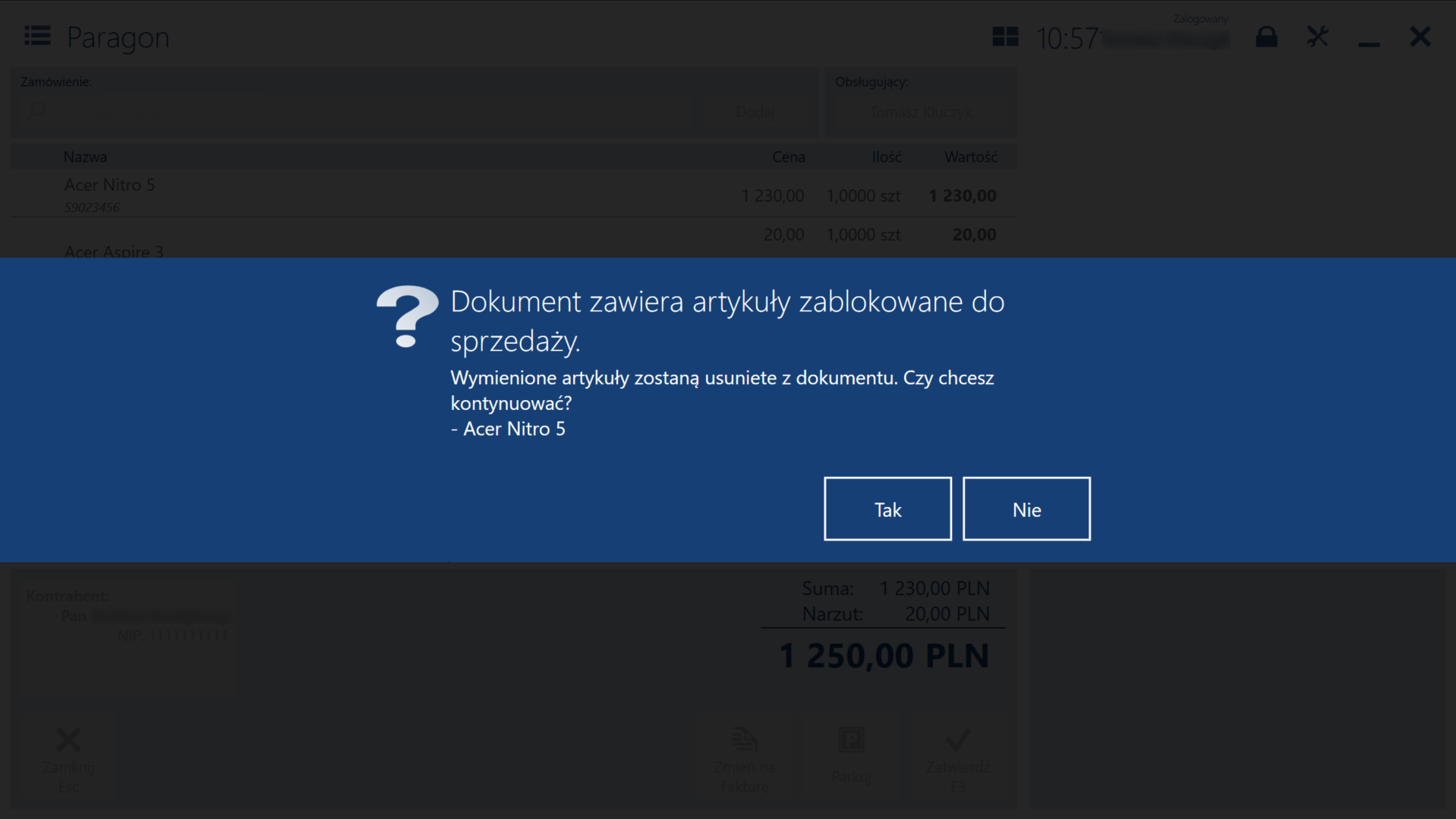
Sprawdzanie statusu VAT podmiotów gospodarczych (Comarch ERP : Altum, Enterprise, XL)
W związku z wymaganiami klientów, obsłużona została możliwość sprawdzania statusu VAT podmiotu gospodarczego. Dla podmiotów gospodarczych z Unii Europejskiej, dodana została możliwość sprawdzania, czy podmiot jest aktywny w bazie VIES.
Informacje o statusie kontrahenta w bazie VIES są pobierane z portalu Komisji Europejskiej, dostępnego pod adresem: https://ec.europa.eu/taxation_customs/vies/vatRequest.html
Sprawdzanie statusu z poziomu listy i karty kontrahenta
W celu sprawdzenia kontrahenta biznesowego pod kątem jego aktywności jako podatnika VAT należy skorzystać z przycisku [Sprawdź status VAT]. Przycisk sprawdza status dla polskich podmiotów gospodarczych oraz dla podmiotów gospodarczych z UE.
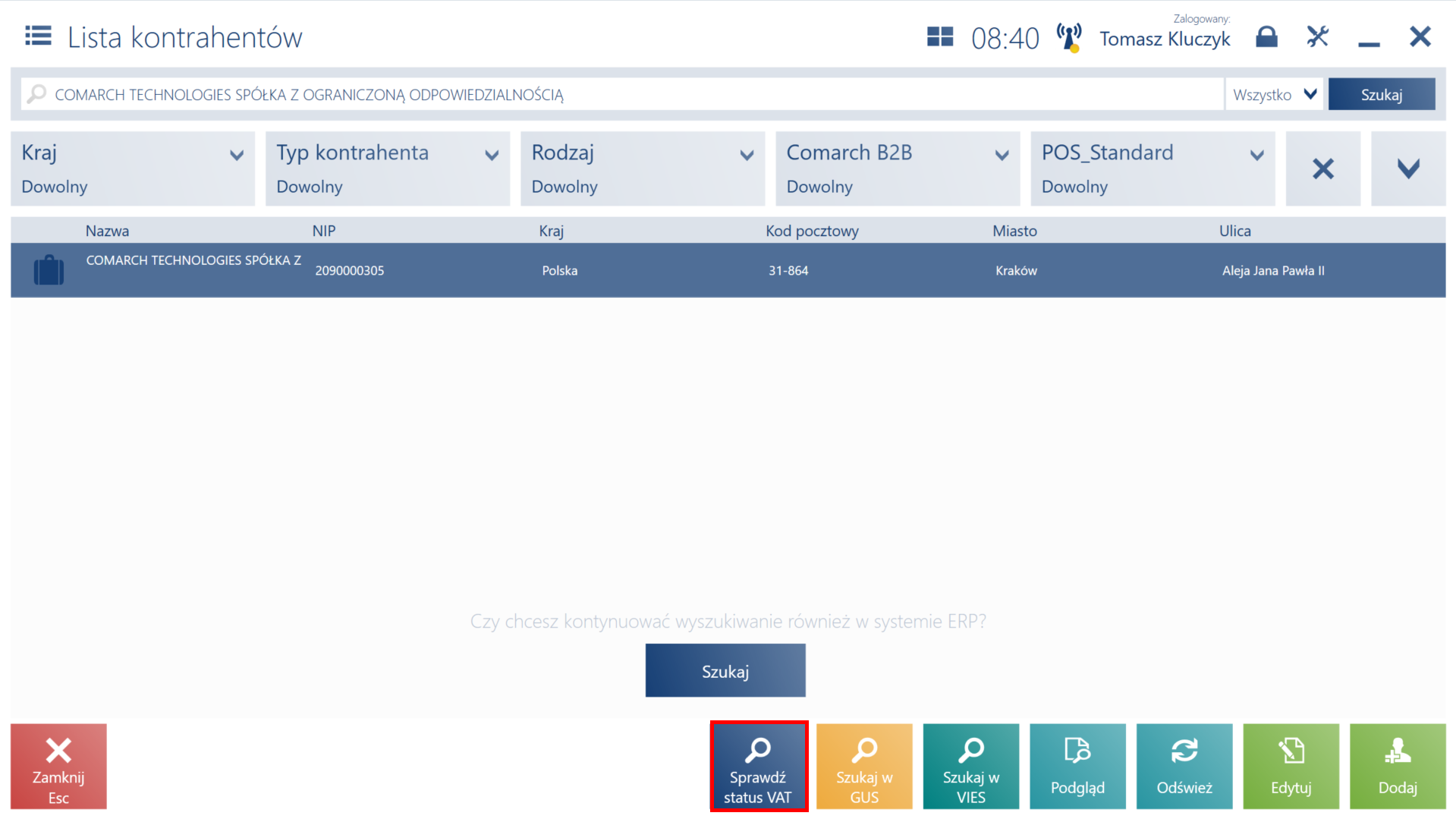
- z poziomu edycji podmiotu gospodarczego
- podczas dodawania kontrahenta
- z poziomu listy kontrahentów, po podświetleniu wybranego podmiotu gospodarczego
W przypadku polskich podmiotów gospodarczych zapytanie do Portalu Podatkowego zwraca informację czy podmiot jest zarejestrowany jako czynny podatnik VAT, podatnik VAT zwolniony lub nie jest zarejestrowany jako podatnik VAT.
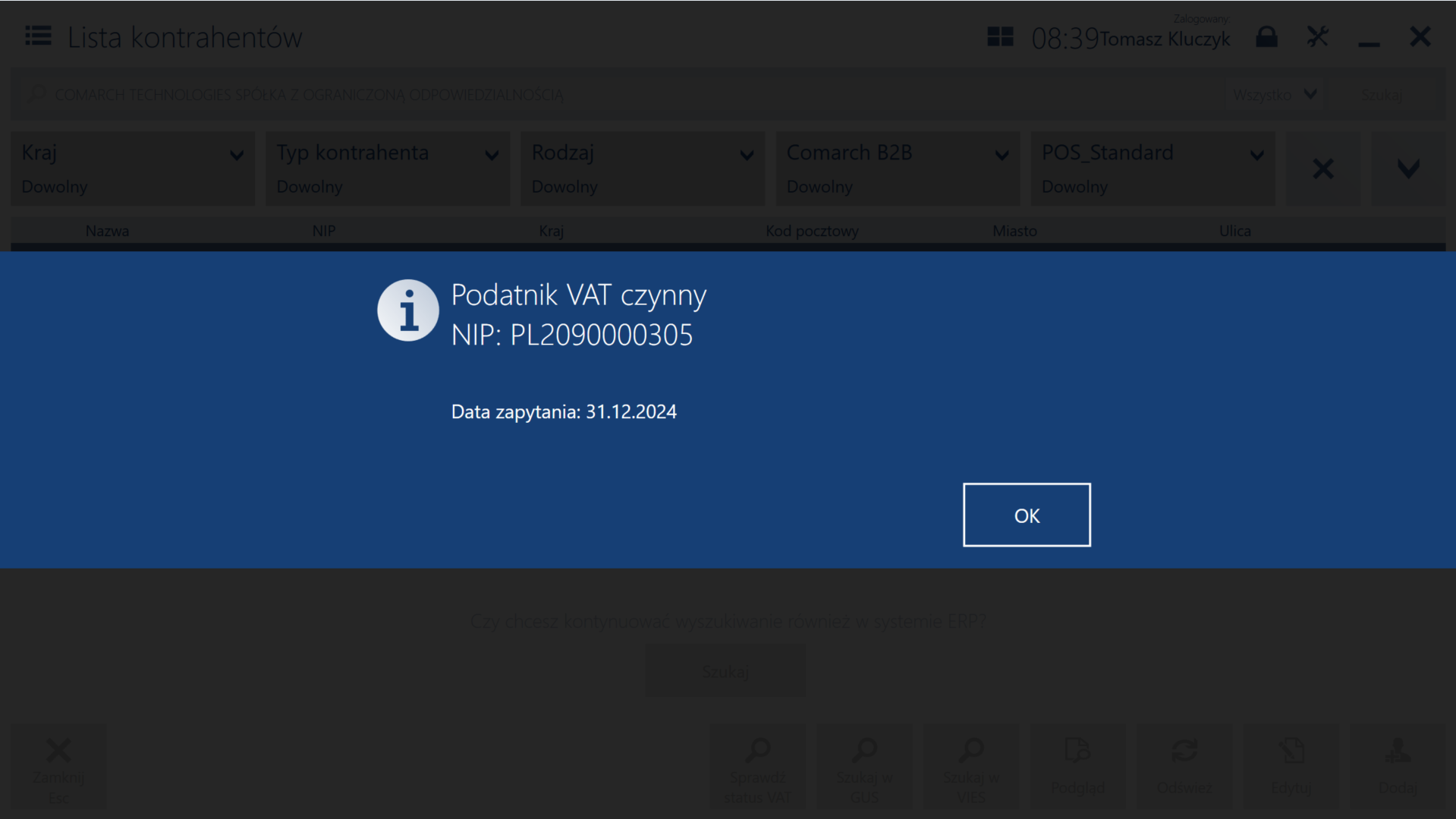
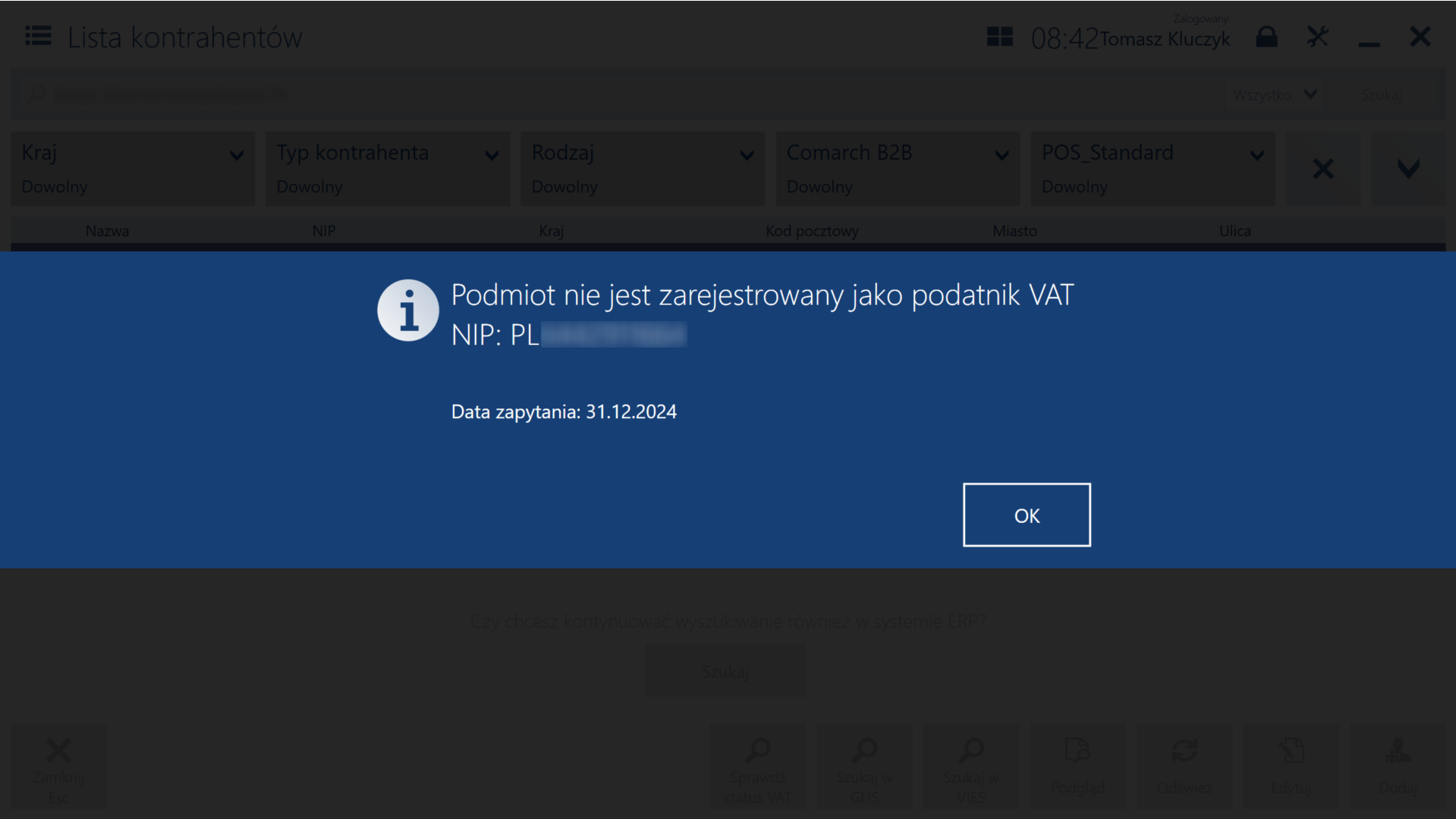
Sprawdzanie statusu podczas wystawiania dokumentu handlowego
Aby usprawnić proces weryfikacji statusu VAT, zaimplementowana została również możliwość automatycznego sprawdzania statusu podmiotu gospodarczego przy wystawianiu dokumentu handlowego.
Sprawdzanie statusu jest wykonywane dla następujących dokumentów:
- Faktura sprzedaży,
- Faktura zaliczkowa sprzedaży,
- Korekta faktury sprzedaży, korekta faktury zaliczkowej sprzedaży,
- Ręczna korekta faktury sprzedaży.
Sprawdzanie statusu VAT wykonywane jest wyłącznie dla podmiotów gospodarczych i odbywa się po wybraniu podmiotu gospodarczego dla dokumentu, zmianie podmiotu gospodarczego na dokumencie bądź zmianie numeru NIP na poziomie dokumentu.
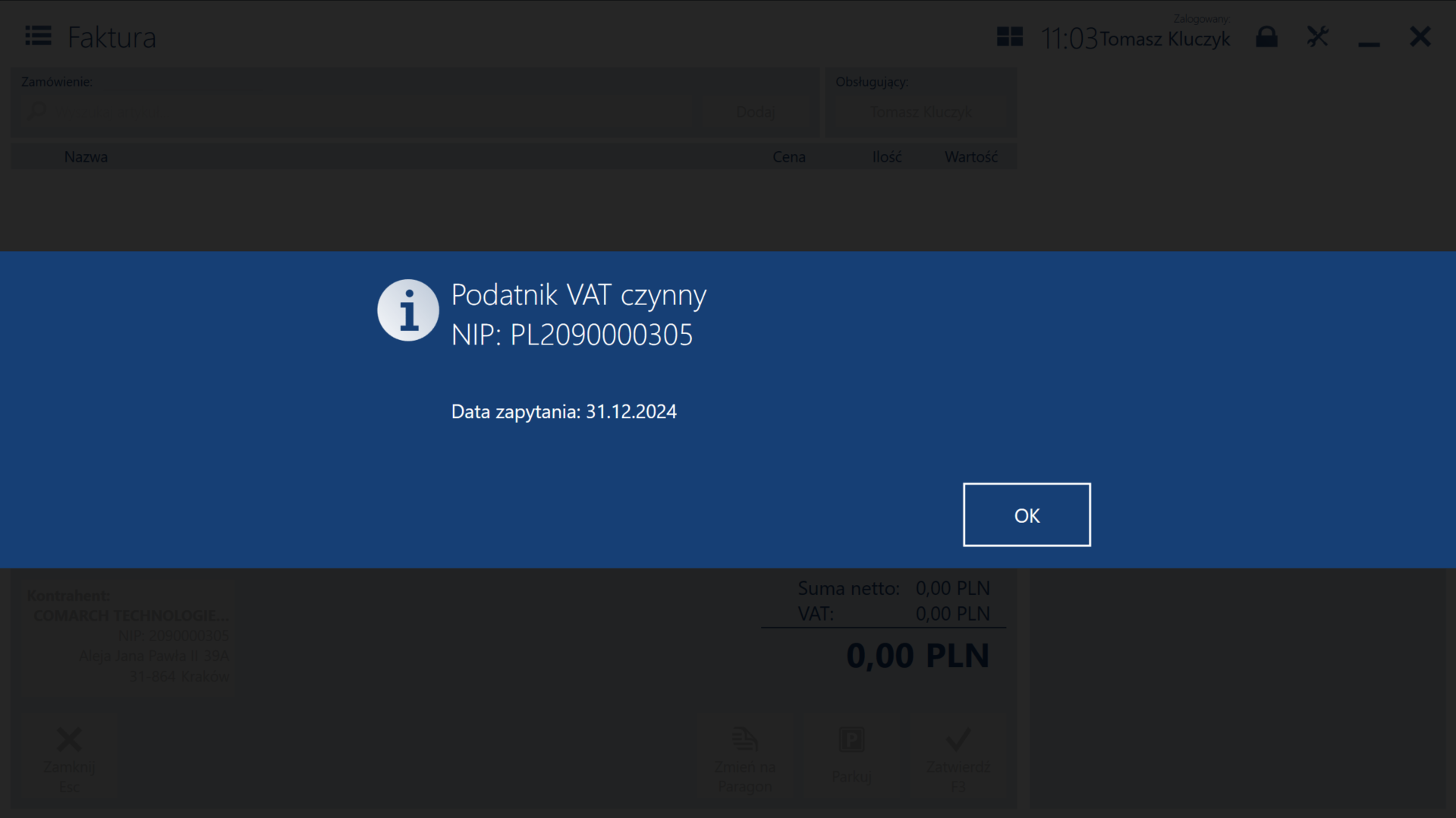
Zamknięcie reklamacji z poziomu stanowiska POS (Comarch ERP : Altum, Enterprise, XL)
Aby umożliwić precyzyjne śledzenie czasu realizacji reklamacji przez dział serwisowy oraz wprowadzić lepszą kontrola nad liczbą i czasem odebranych lub nieodebranych towarów, obsłużona została funkcjonalność zamknięcia reklamacji z poziomu stanowiska POS o statusie Zrealizowana, analogicznie do procesu obowiązującego dla statusów Uznana i Odrzucona.
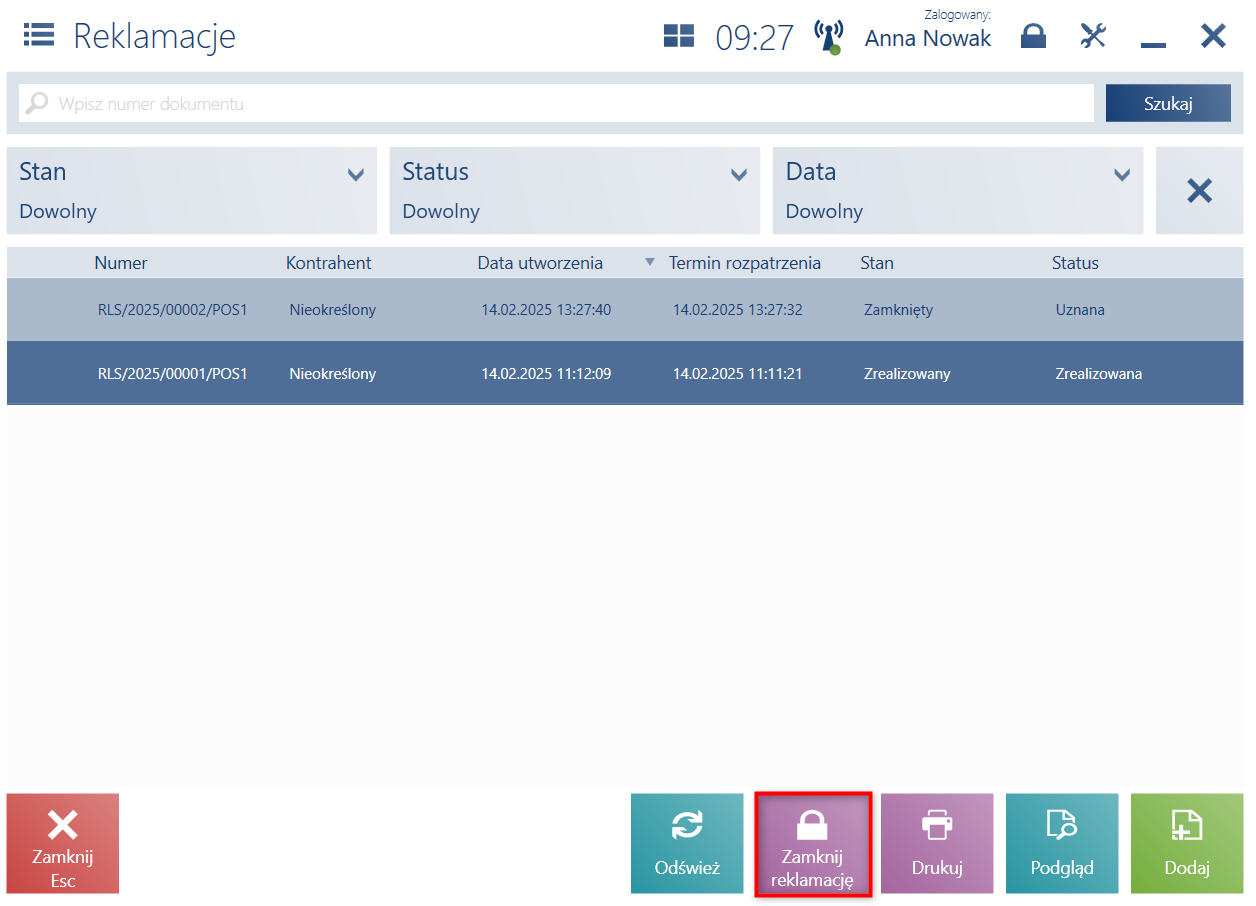
Integracja z wagą sklepową Mettler Toledo (Typ: Ariva) (Comarch ERP: Enterprise)
Funkcjonalność integracji systemu POS z wagą sklepową Mettler Toledo, ma na celu podniesienie efektywności obsługi klienta. W ramach tej funkcjonalności, system POS zostanie wzbogacony o możliwość konfiguracji i bezpośredniego połączenia z wagą sklepową. Ważenia na stanowisku POS można dokonać podczas kluczowych procesów sprzedaży, takich jak:
- wystawianie paragonu
- wystawianie faktury sprzedaży
- wymiany towarów
Odczytana waga zostanie automatycznie wprowadzona do dokumentu sprzedaży w pole ilość, a wartość artykułu zostanie obliczona na podstawie tej wagi, co eliminuje ryzyko błędów.
Aby towar mógł zostać zważony, muszą być spełnione dwa warunki:
- produkt musi być oznaczony jako towar wagowy w systemie ERP
Ilość na dokumencie jest zaokrąglana zgodnie z ustawieniami jednostki miary w systemie ERP. Podczas ważenia, używane są jednostki miary przypisane do produktu.
Użytkownik na stanowisku POS ma możliwość edytowania ilości odczytanej z wagi. Dodatkowo jeśli do dokumentu dodawanych jest równocześnie kilka pozycji, ważenie uruchamia się automatycznie dla produktu, który jest oznaczony jako wagowy i został jako pierwszy dodany na dokument.
Aby zważyć kolejne produkty, użytkownik musi kliknąć w pole Ilość i rozpocząć ważenie ręcznie, korzystając z przycisku [Zważ].
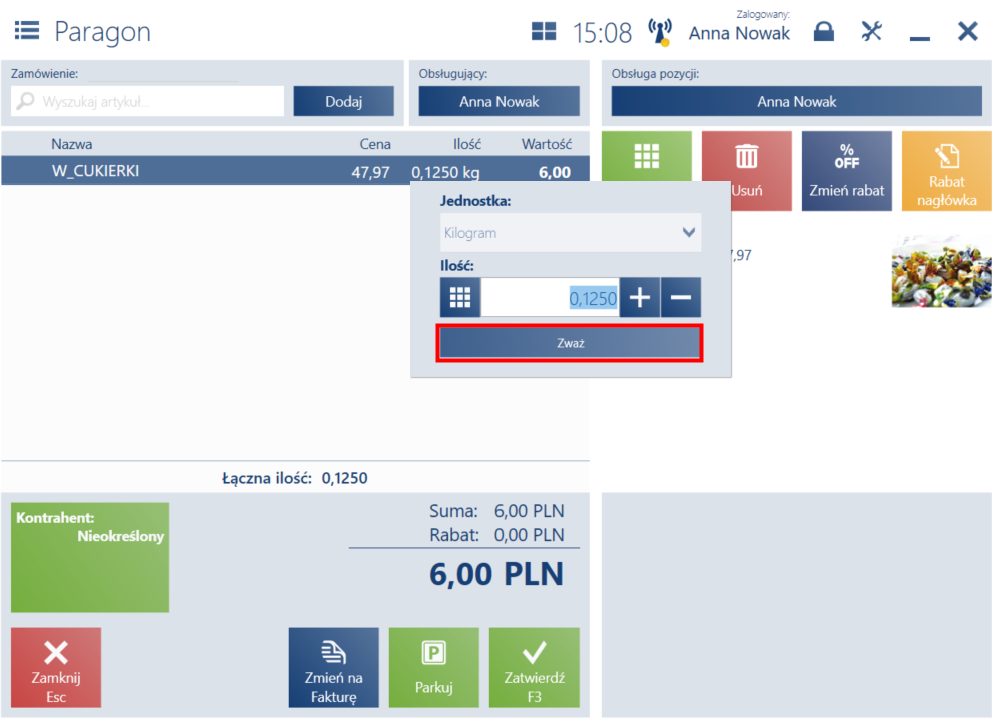
Sekcja wyboru tary znajduje się po prawej stronie okna Ważenie. Zawiera listę opakowań oraz ich wagę. Wartości na liście są importowane z systemu ERP. Kasjer na stanowisku POS ma możliwość wyboru opakowania, klikając na pozycję z listy, która stanowi tarę ważonego produktu.
Na liście znajdują się poniższe informacje:
- Kod
- Nazwa opakowania
- Waga
- Kod kreskowy
Użytkownik na stanowisku POS ma możliwość wyszukiwania opakowań powiązanych z danym artykułem.
Zaokrąglenia płatności na rynek belgijski (ERP: Altum, Enterprise)
W związku z wymaganiami Klientów z rynku belgijskiego wprowadzone zostały na stanowisku Comarch POS zaokrąglenia płatności gotówkowych w walucie obowiązującej w tym kraju. W Belgii oficjalną walutą jest euro (EUR), oznaczane symbolem €, gdzie 1 EUR to 100 centów. Nominały monet 1 i 2 eurocenty są stopniowo wycofywane z obiegu. W efekcie tych zmian całkowite kwoty płatności gotówkowych za sprzedaż towarów i usług są zaokrąglane do najbliższych 5 centów. Zgodnie z wymaganiami, jeżeli końcówka ceny wynosi 1 lub 2 centy, zaokrąglenie odbywa się w dół, natomiast jeśli wynosi 3 lub 4 centy, zaokrąglenie jest w górę. Analogicznie, końcówki 6 i 7 centów zaokrąglane są w dół, a końcówki 8 i 9 centów zaokrąglane są w górę.
Zaokrąglanie płatności dostępne jest dla następujących typów dokumentów:
- Paragon
- Faktura
- Faktura zaliczkowa sprzedaży
- Korekta paragonu
- Korekta faktury
- Korekta faktury zaliczkowej sprzedaży
Po wybraniu formy płatności Gotówka system automatycznie zaokrągla wartość dokumentu do kwoty 4,25 EUR. Dodatkowo w prawym dolnym rogu, przy polu Reszta, widnieje symbol strzałki z odpowiednim kierunkiem, informującym o zaokrągleniu.
Tryb zliczania artykułów na raporcie inwentaryzacyjnym (Comarch ERP: Altum, Enterprise, XL)
Do tej pory ręczne dodawanie artykułu na raporcie inwentaryzacyjnym skutkowało wprowadzeniem artykułu na raport z ilością 0. W odpowiedzi na oczekiwania wprowadzono nowy tryb dodawania artykułów, który umożliwia ręczne dodanie artykułu na raport z ilością +1.
Istnieje możliwość ustawienia trybu dodawania w zależności od potrzeb:
- Tryb dotychczasowy:
-
- Artykuł dodawany jest na raport z ilością 0.
- Próba ponownego dodania tego samego artykułu wyświetla komunikat: Aby zmienić ilość raportowanego artykułu, edytuj ją w pozycji raportu.
- Nowy tryb dodawania:
- Artykuł dodawany jest na raport z ilością +1.
- Każda kolejna próba dodania tego samego artykułu powoduje automatyczne zwiększenie jego ilości o +1 w raporcie.
Opłaty za kartę lojalnościową (Comarch ERP: Enterprise)
Funkcjonalność kart lojalnościowych została rozszerzona o możliwość dokonania płatności za kartę bezpośrednio w sklepie. Opłata może być wniesiona zarówno w momencie aktywacji karty lojalnościowej, jak i cyklicznie, jako opłata za uczestnictwo w programie lojalnościowym.
W przypadku, gdy karta lojalnościowa wymaga opłaty aktywacyjnej, po wybraniu i potwierdzeniu numeru karty, system otwiera okno płatności, w którym wyświetlana jest kwota do zapłaty. Po pomyślnym potwierdzeniu płatności system automatycznie generuje dokument sprzedaży (paragon lub nota memoriałowa) z powiązanym do karty lojalnościowej artykułem typu Usługa.
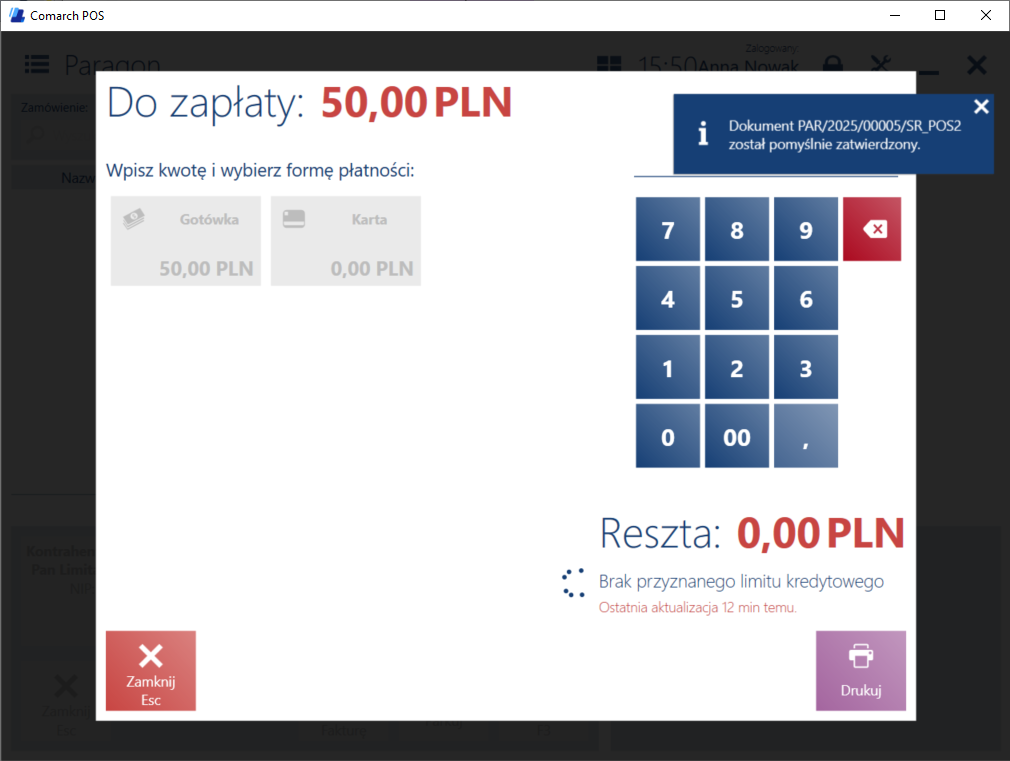
Ponadto istnieje możliwość dokonania płatności za kartę lojalnościową za pomocą przycisku [Opłać kartę] na widoku tworzenia oraz edycji kontrahenta.
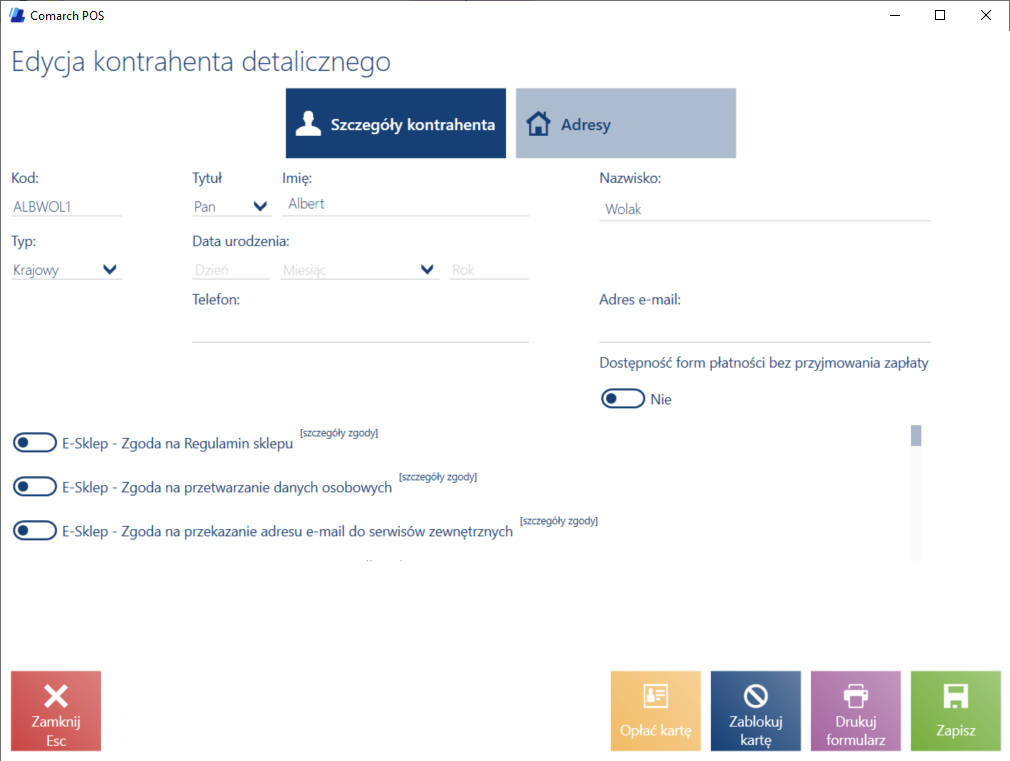
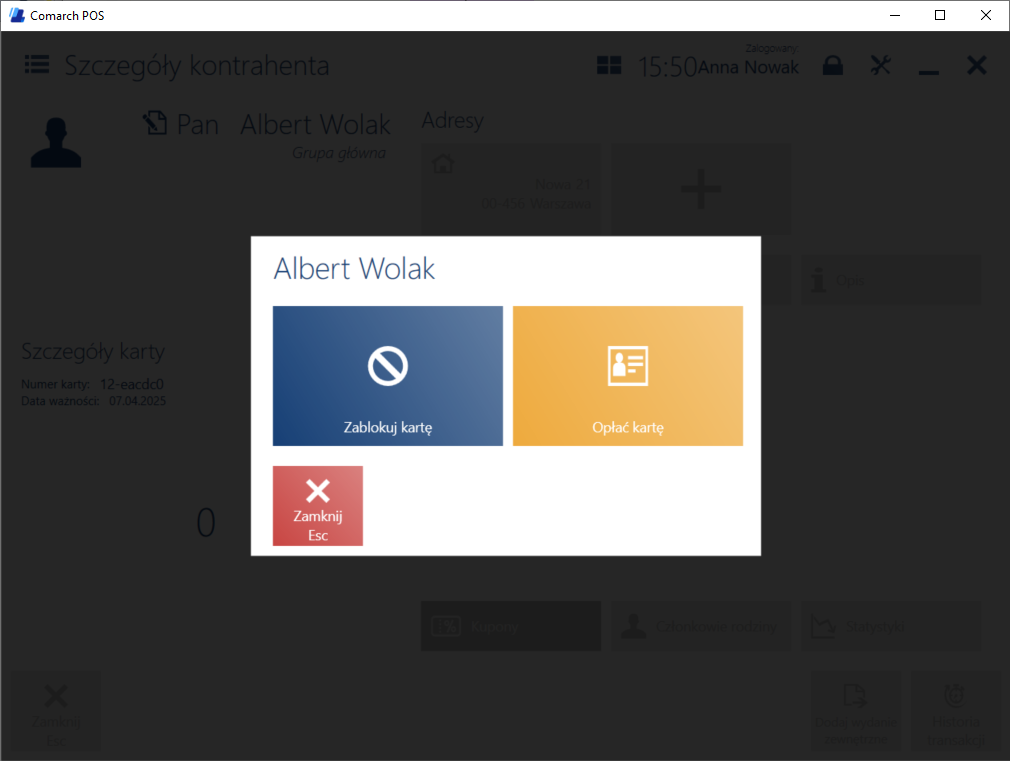
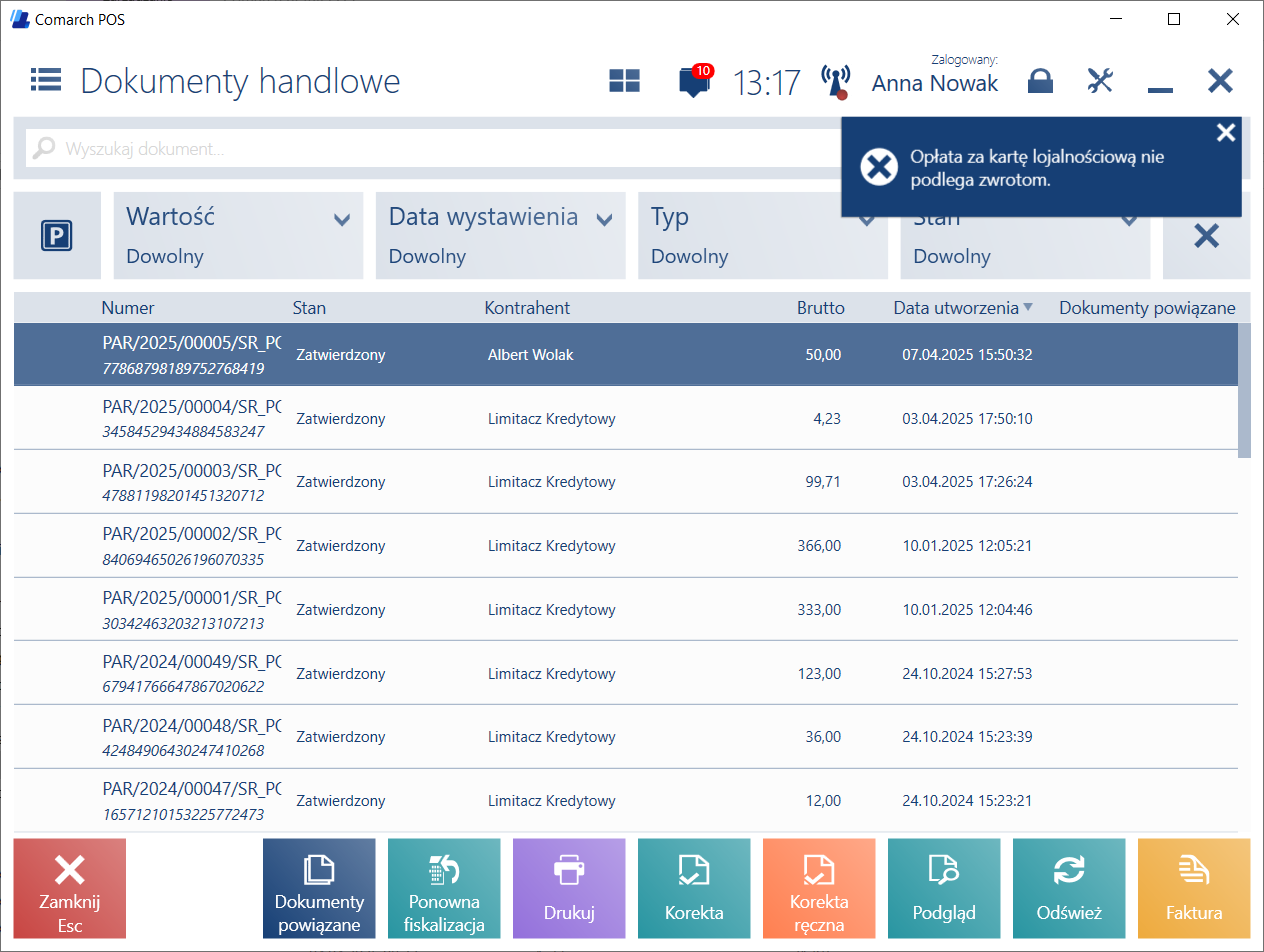
Integracja z platformą Fiskaly (Comarch ERP: Enetrpise)
Fiskaly to chmurowe rozwiązanie fiskalne, które umożliwia firmom w Austrii spełnienie obowiązujących wymogów bez konieczności stosowania tradycyjnych kas fiskalnych.
System działa w pełni cyfrowo — rejestruje transakcje, zabezpiecza je podpisami cyfrowymi zgodnymi z austriackimi przepisami i przekazuje dane do tamtejszego urzędu skarbowego.
W celu zapewnienia zgodności z lokalnymi regulacjami oraz usprawnienia procesu sprzedaży, Comarch POS został zintegrowany z rozwiązaniem Fiskaly. Każda transakcja otrzymuje unikalny podpis cyfrowy, który chroni dane przed manipulacją. Następnie jest zapisywana w chmurze i automatycznie raportowana do urzędu skarbowego. Po jej zatwierdzeniu system POS otrzymuje potwierdzenie, co umożliwia wygenerowanie e-paragonu lub wydruk paragonu papierowego.
Kod QR dokumentu oraz dane dotyczace transakcji zarejestrowanej w Fiskaly są dostepne w widoku podgladu dokumentu pod przyciskiem [Dane z Fiskaly].
Anulowanie arkusza inwentaryzacji bez modyfikowania zasobów (Comarch ERP: Enterprise)
Wprowadzono możliwość anulowania inwentaryzacji bądź też arkuszy inwentaryzacyjnych na stanowiskach POS, nie powodując modyfikacji zasobów.
Funkcjonalność ta obsługuje dwie możliwości:
- anulowanie na podstawie zadania na liście z systemu ERP informującego o konieczności anulowania inwentaryzacji lub arkusza inwentaryzacyjnego
- anulowanie na podstawie decyzji operatora POS, bez konieczności otrzymania żądania z systemu ERP.
Anulowanie inwentaryzacji/arkusza inwentaryzacji możliwe jest dla obiektów o statusie Potwierdzone.
W przypadku anulowania wymagającego żądania z ERP, na liście zadań pojawi się odpowiednie zadanie:
- Inwentaryzacja do anulowania – otwiera listę inwentaryzacji przefiltrowaną do pozycji oznaczonych do anulowania
- Arkusz inwentaryzacyjny do anulowania – otwiera listę arkuszy inwentaryzacyjnych przefiltrowaną do pozycji oznaczonych do anulowania